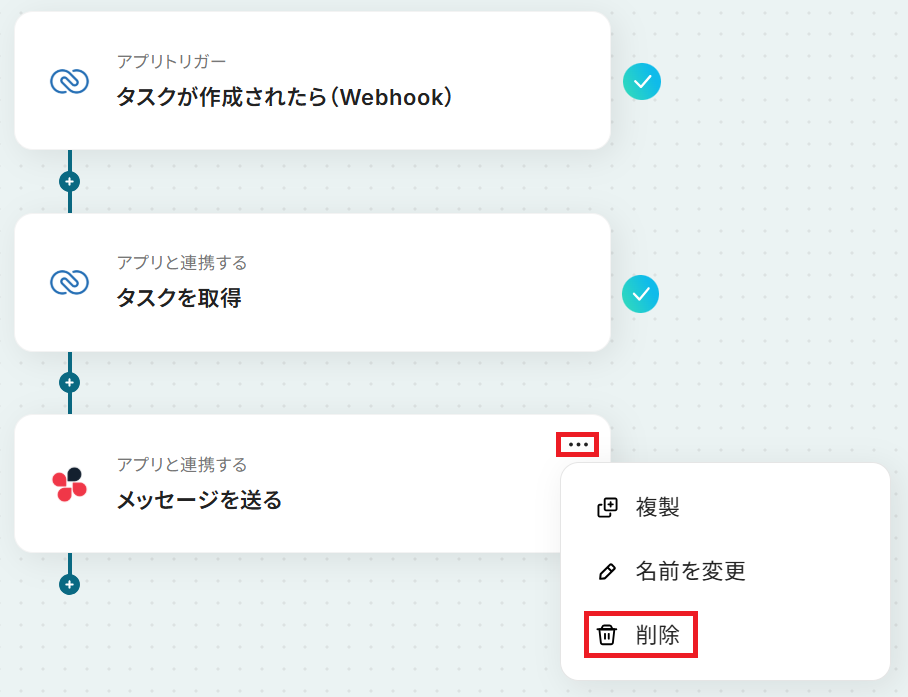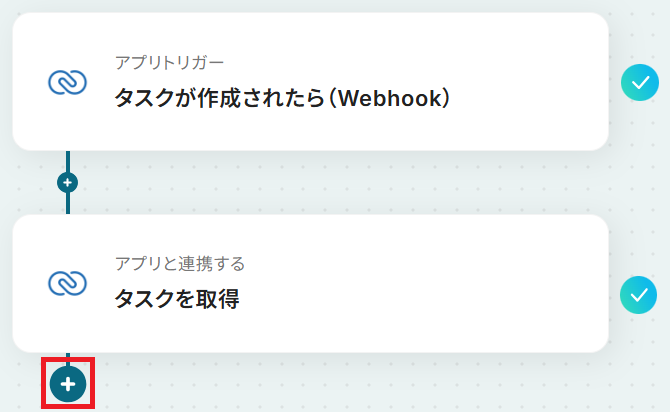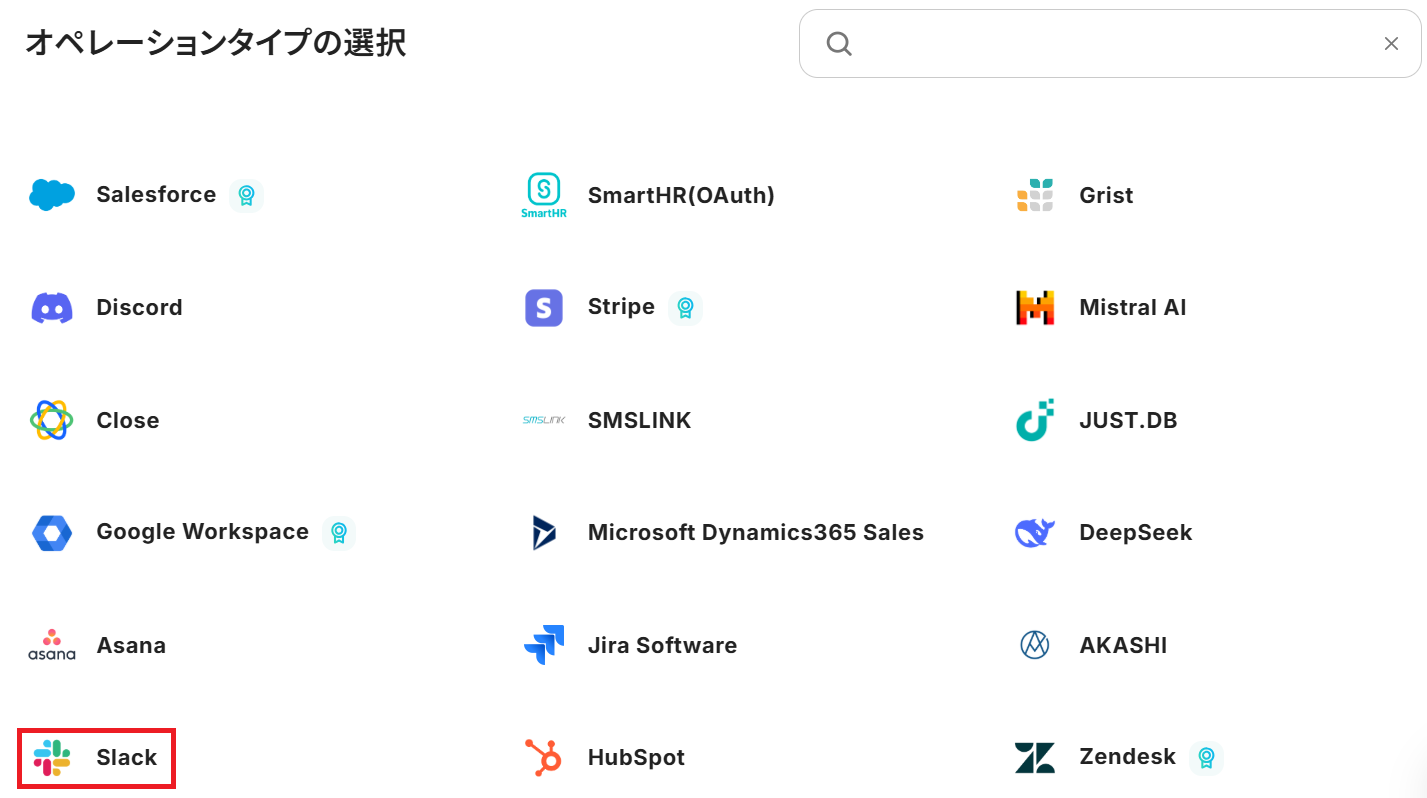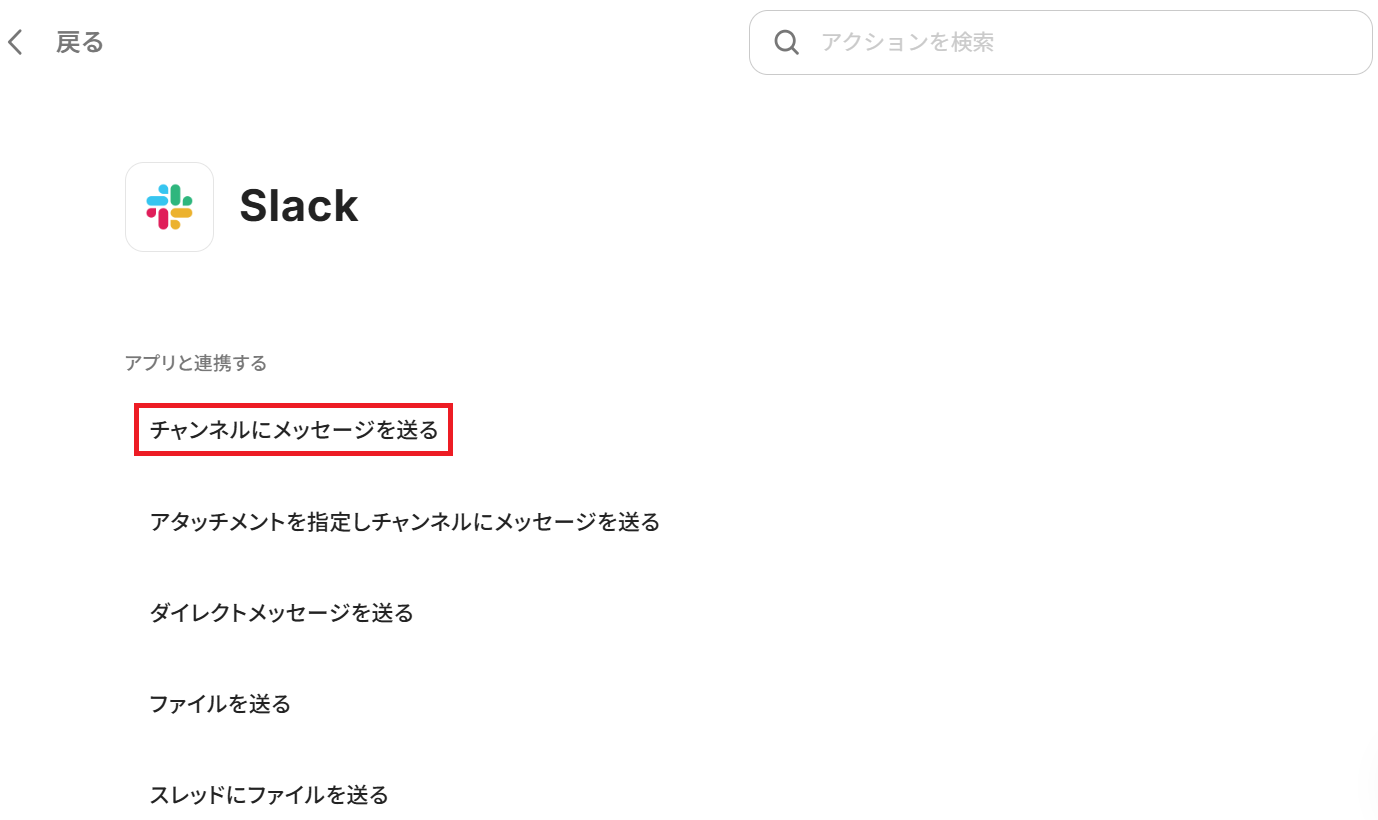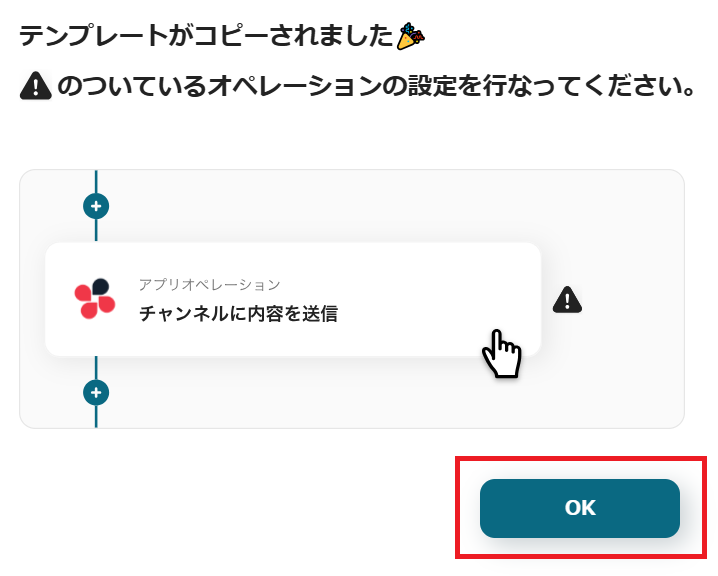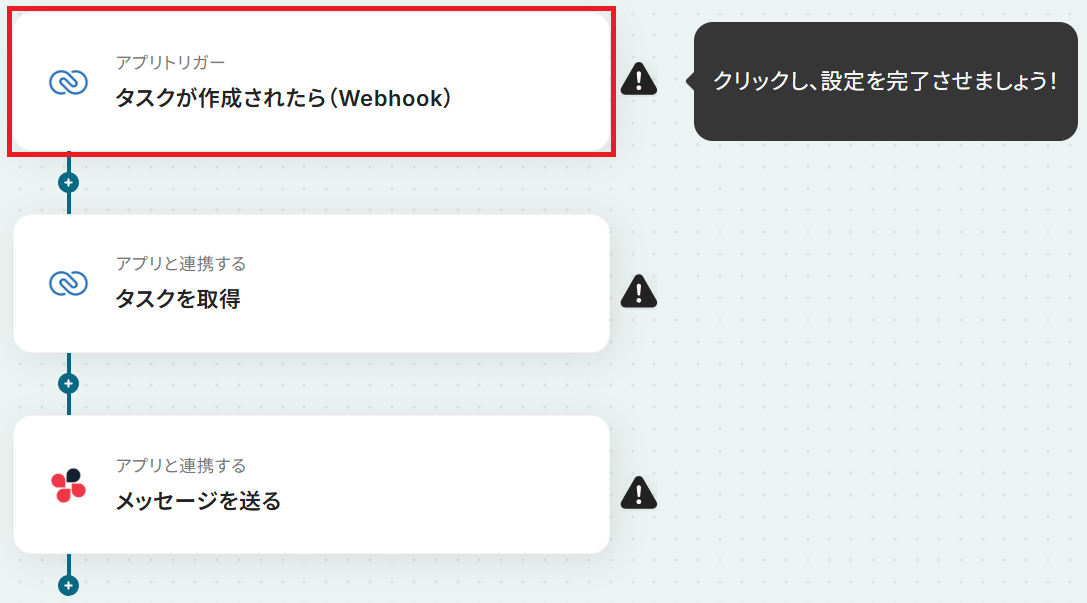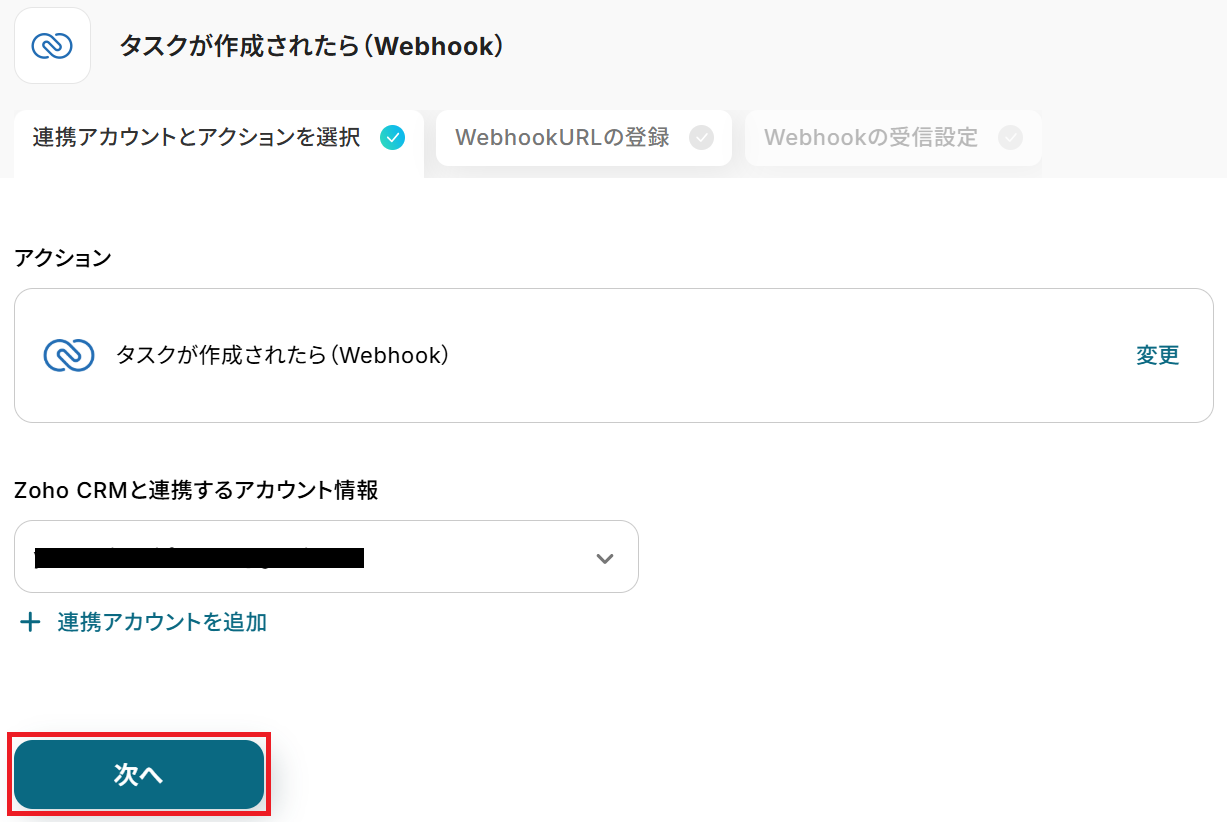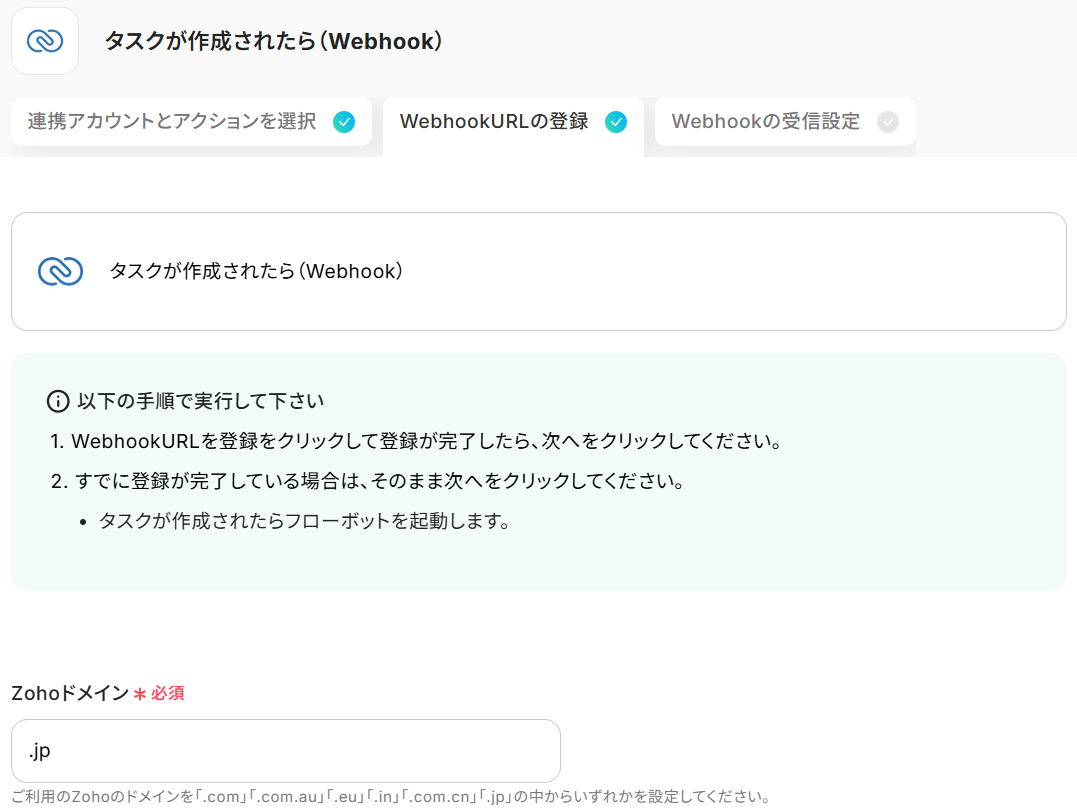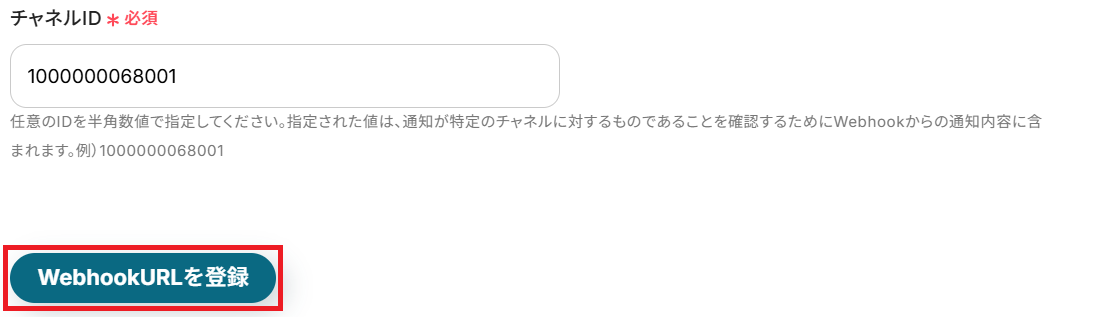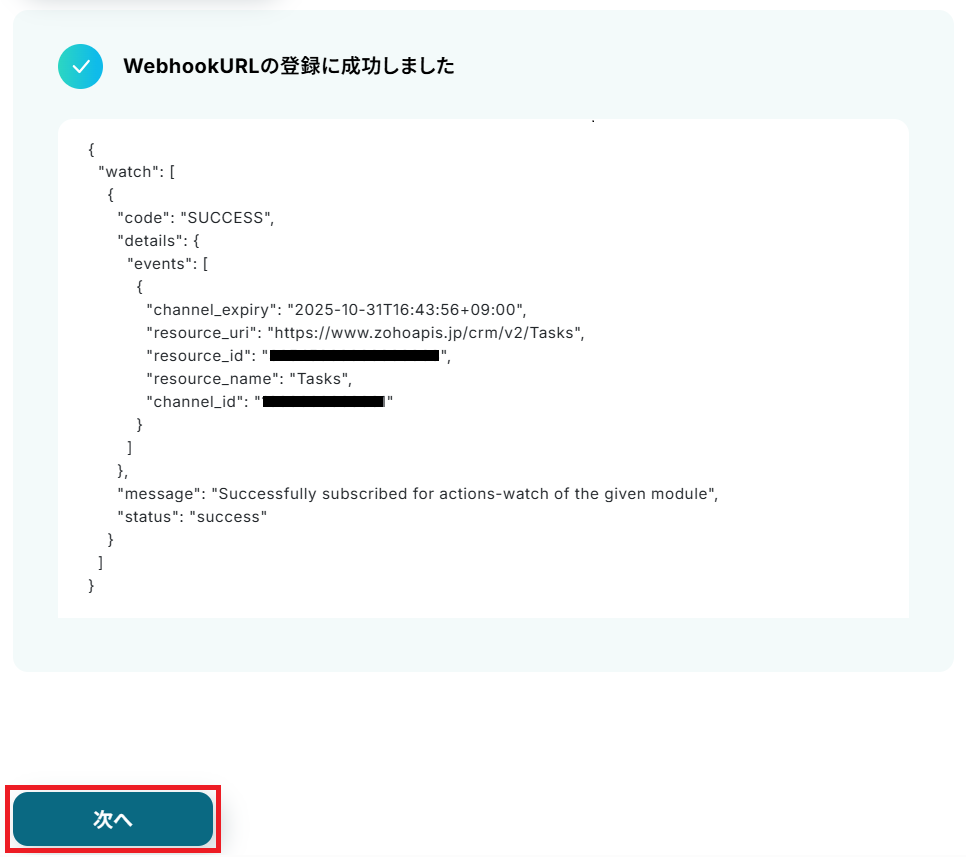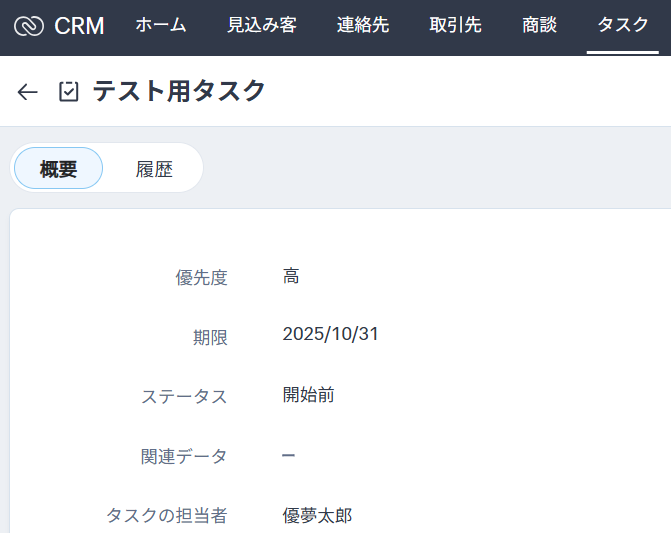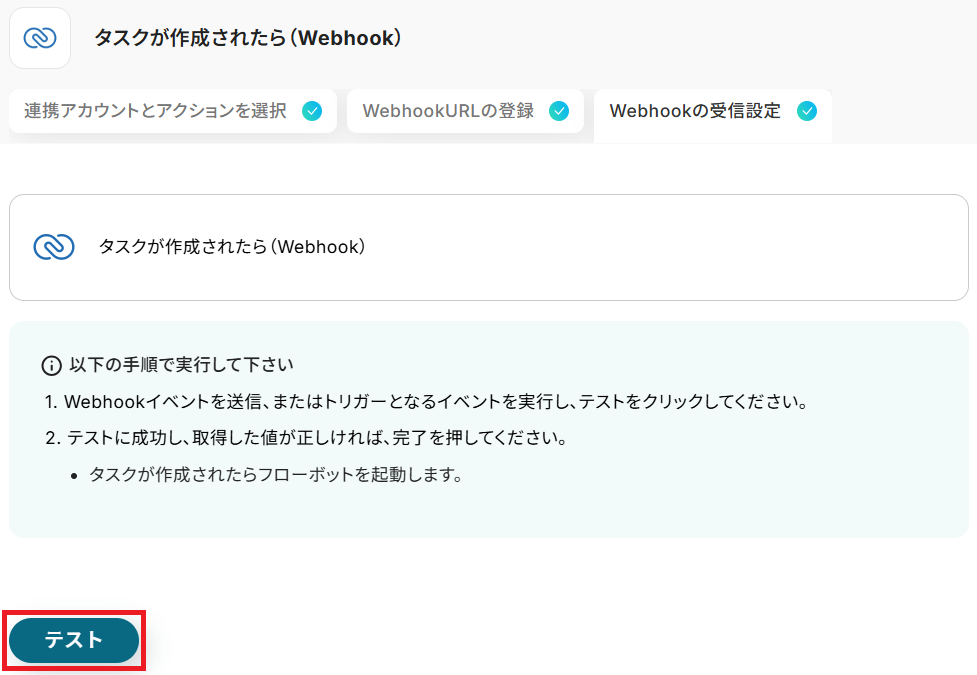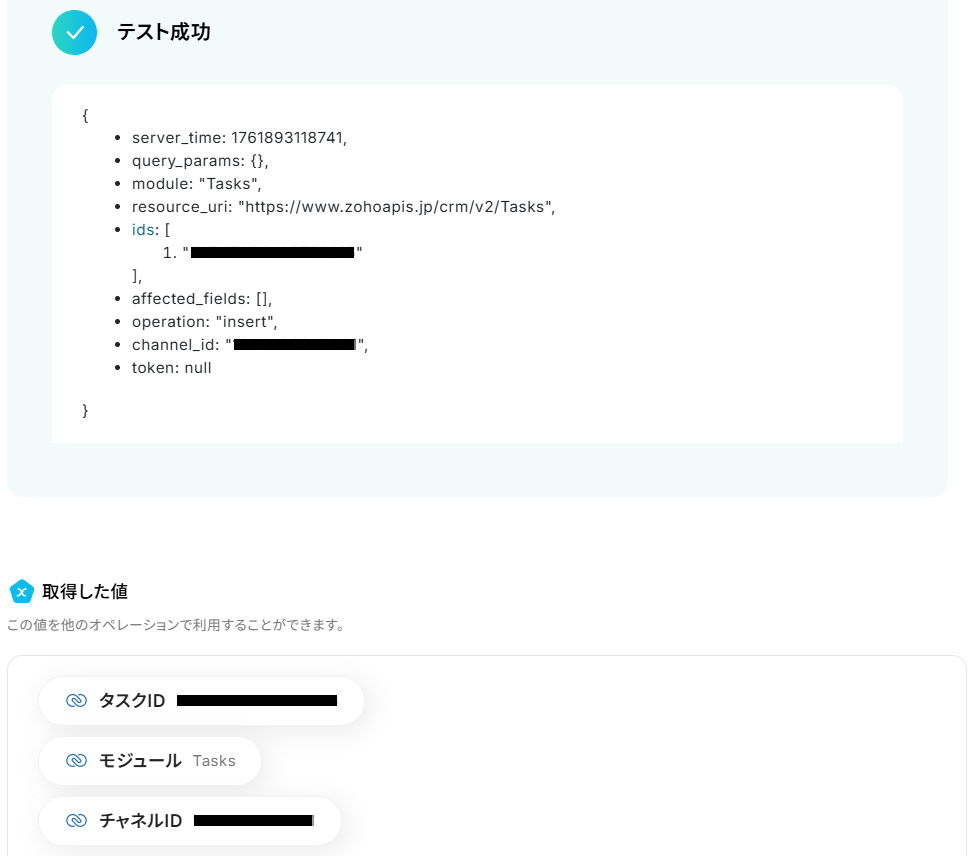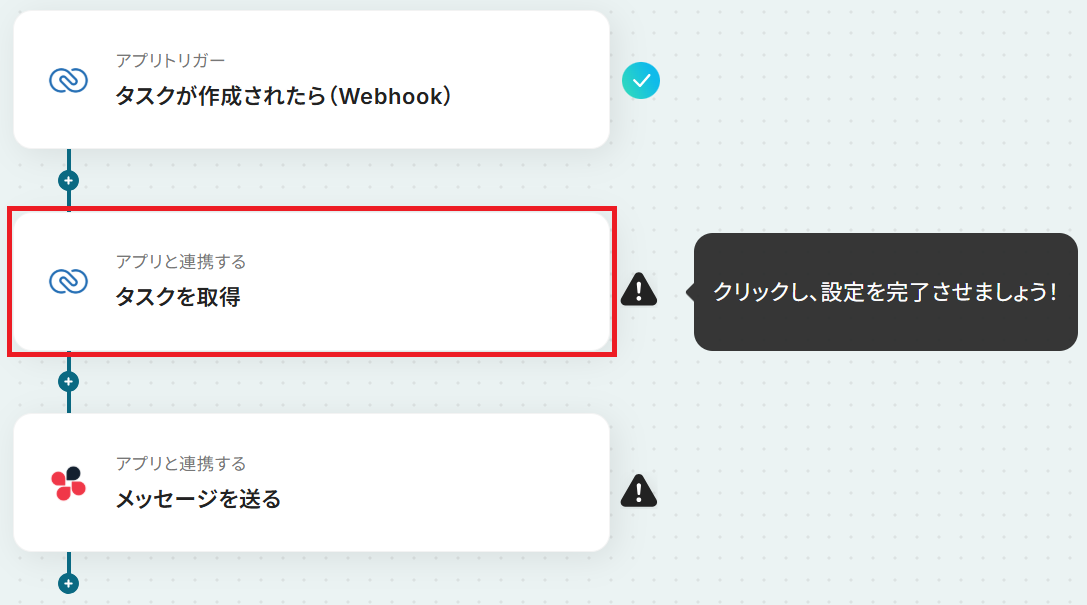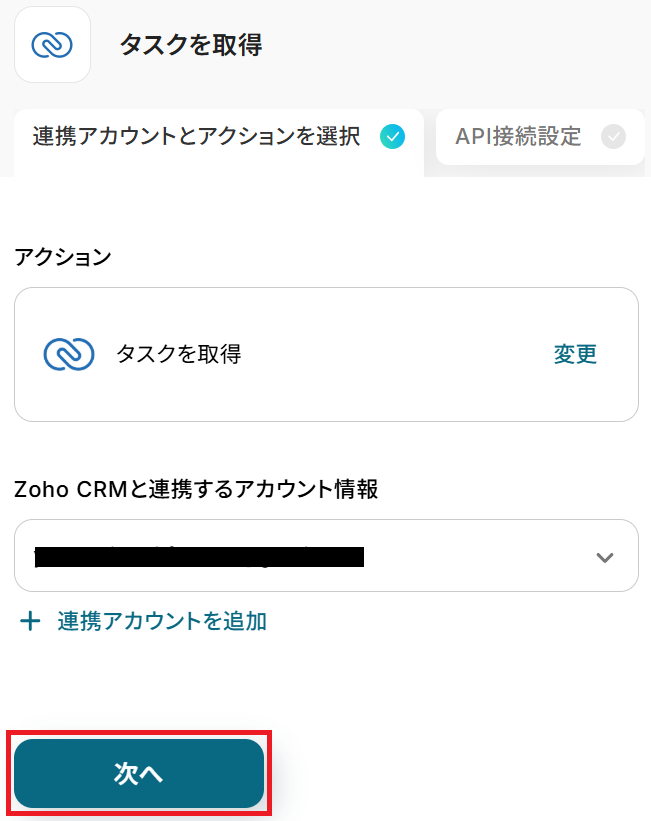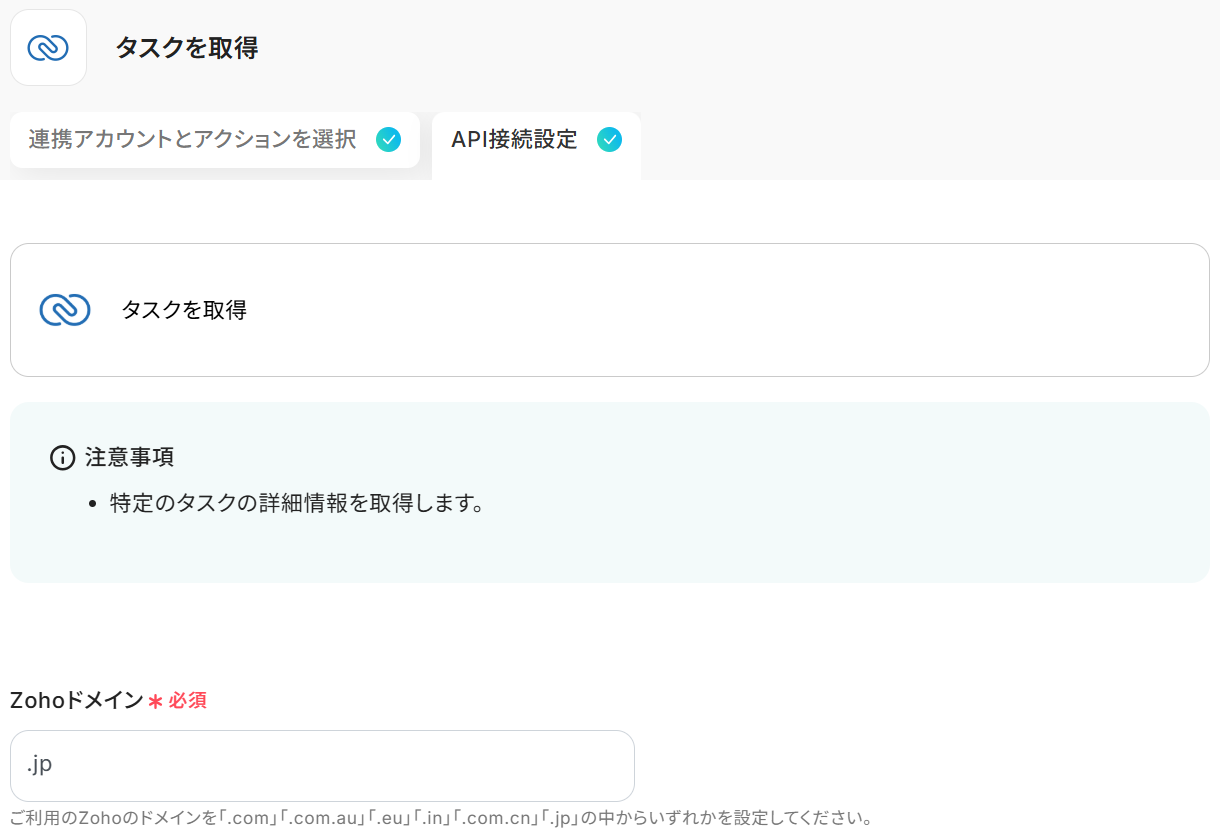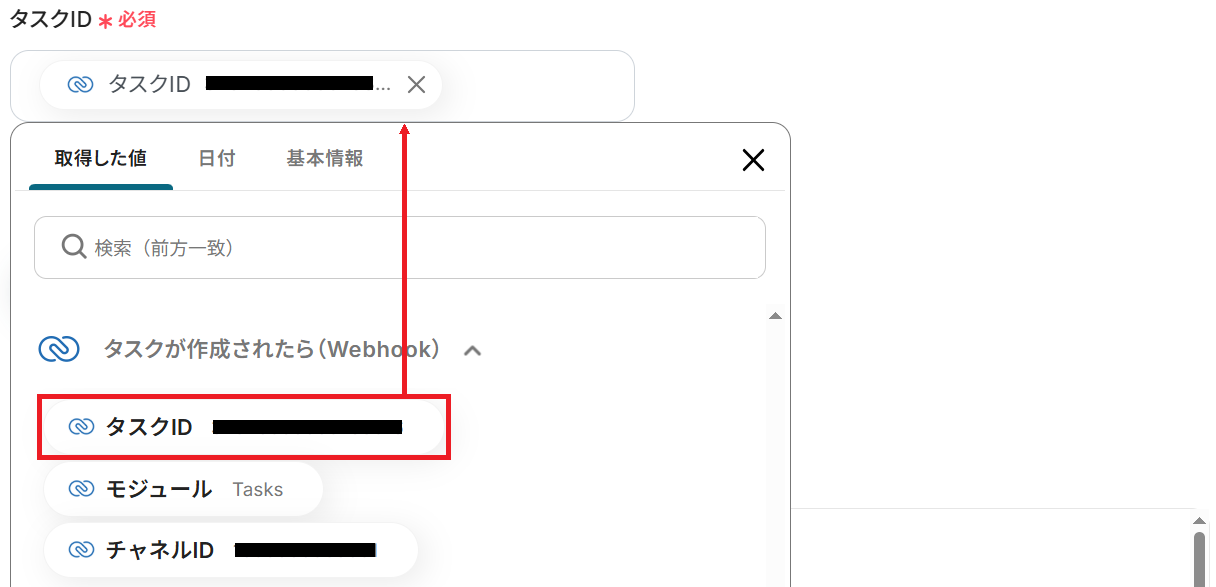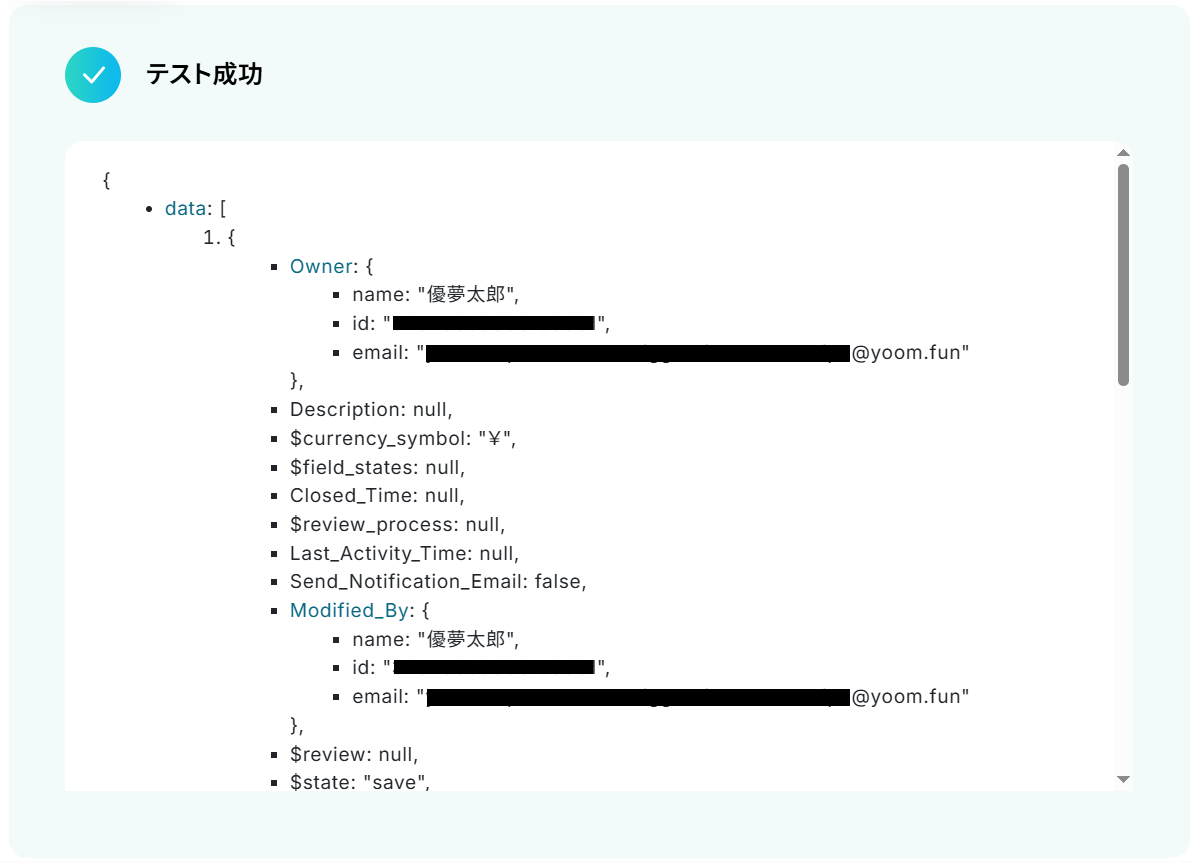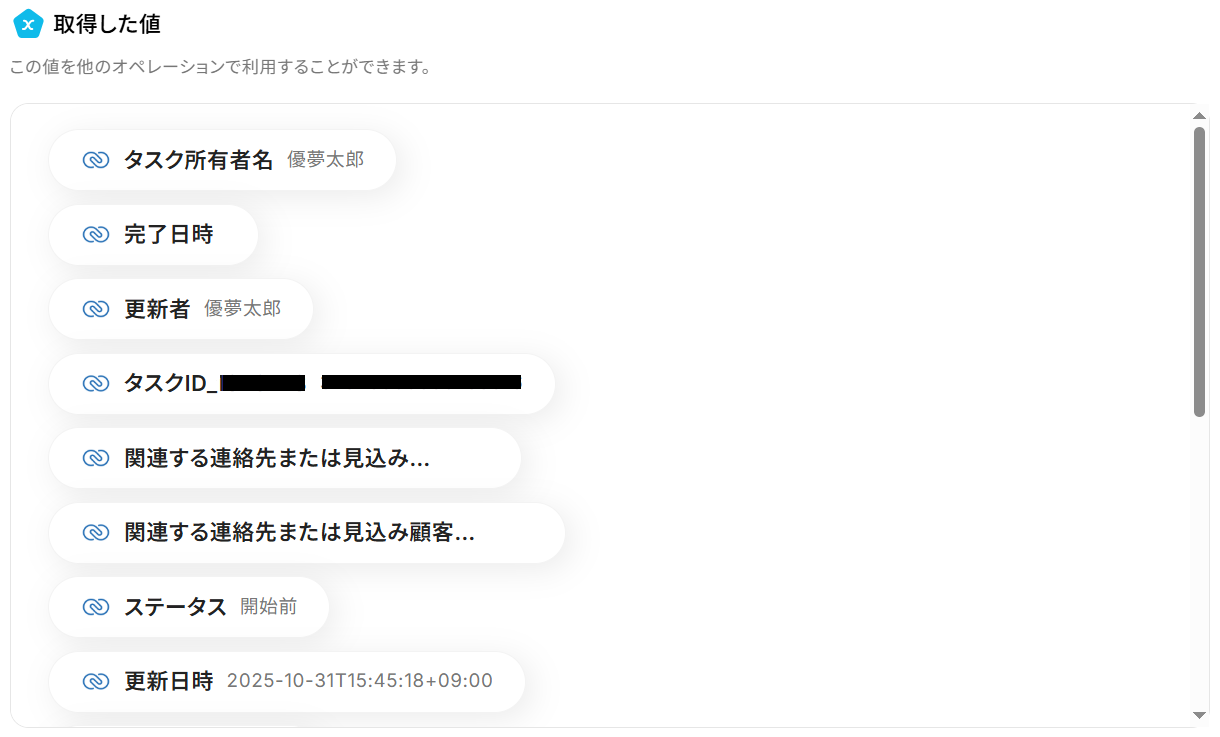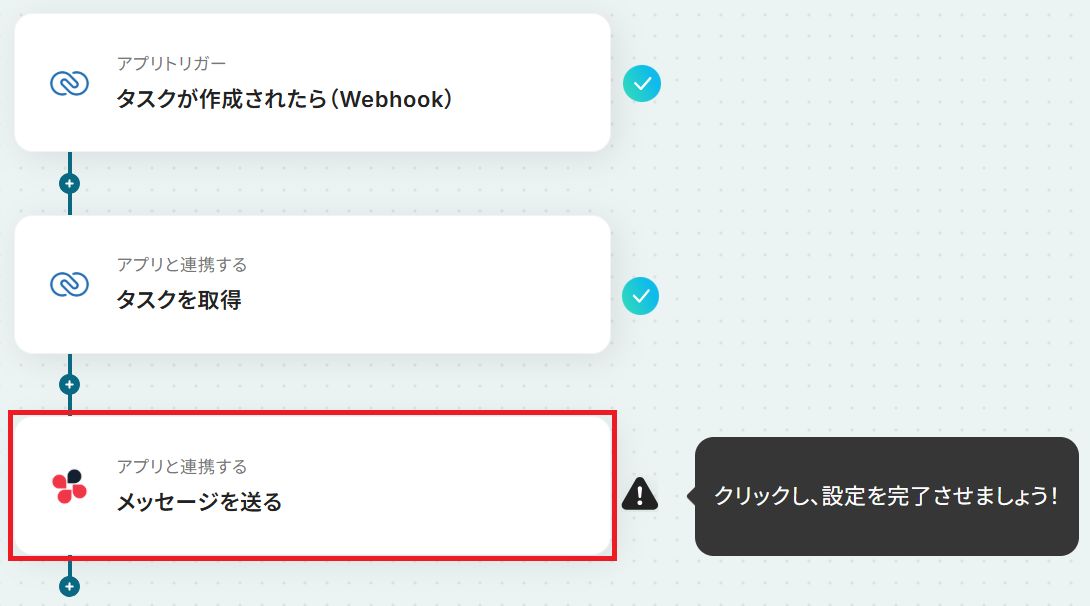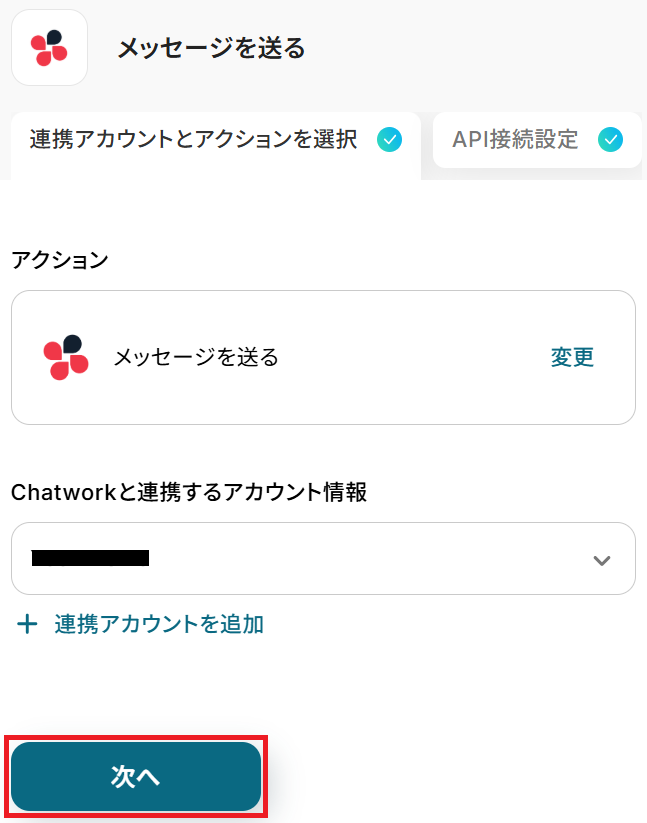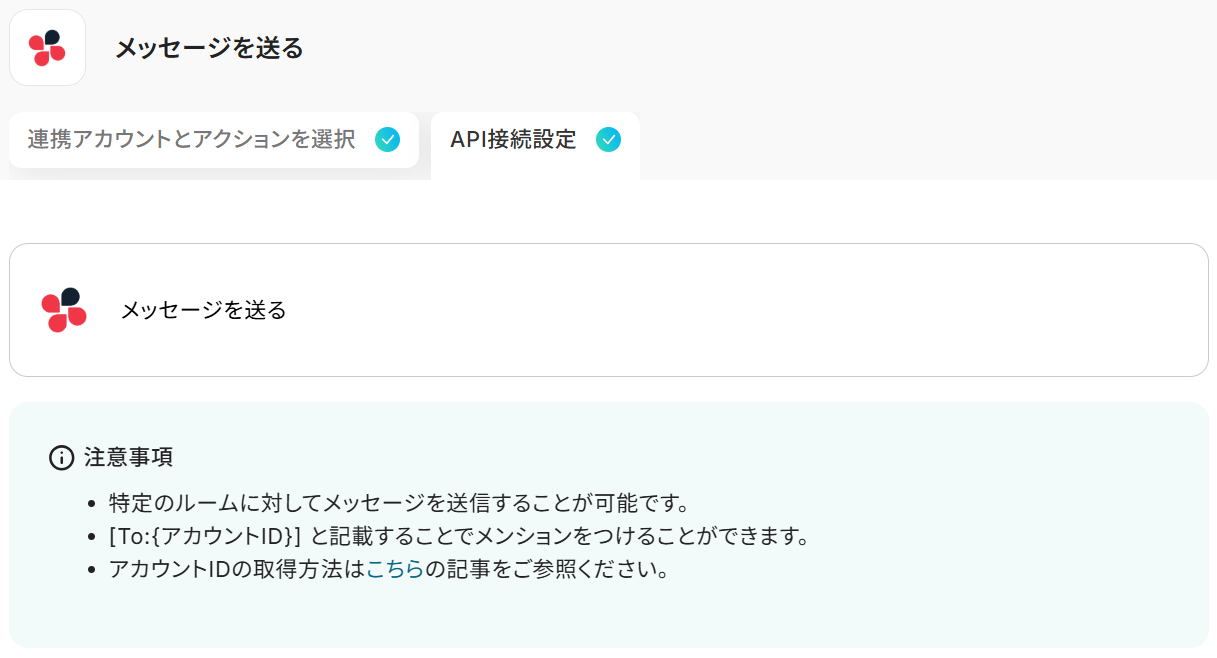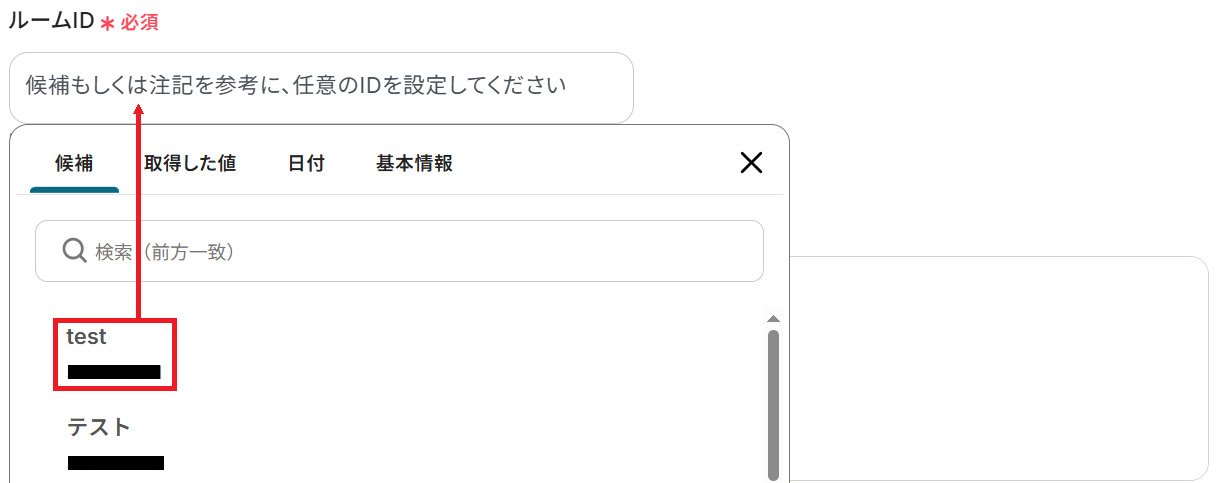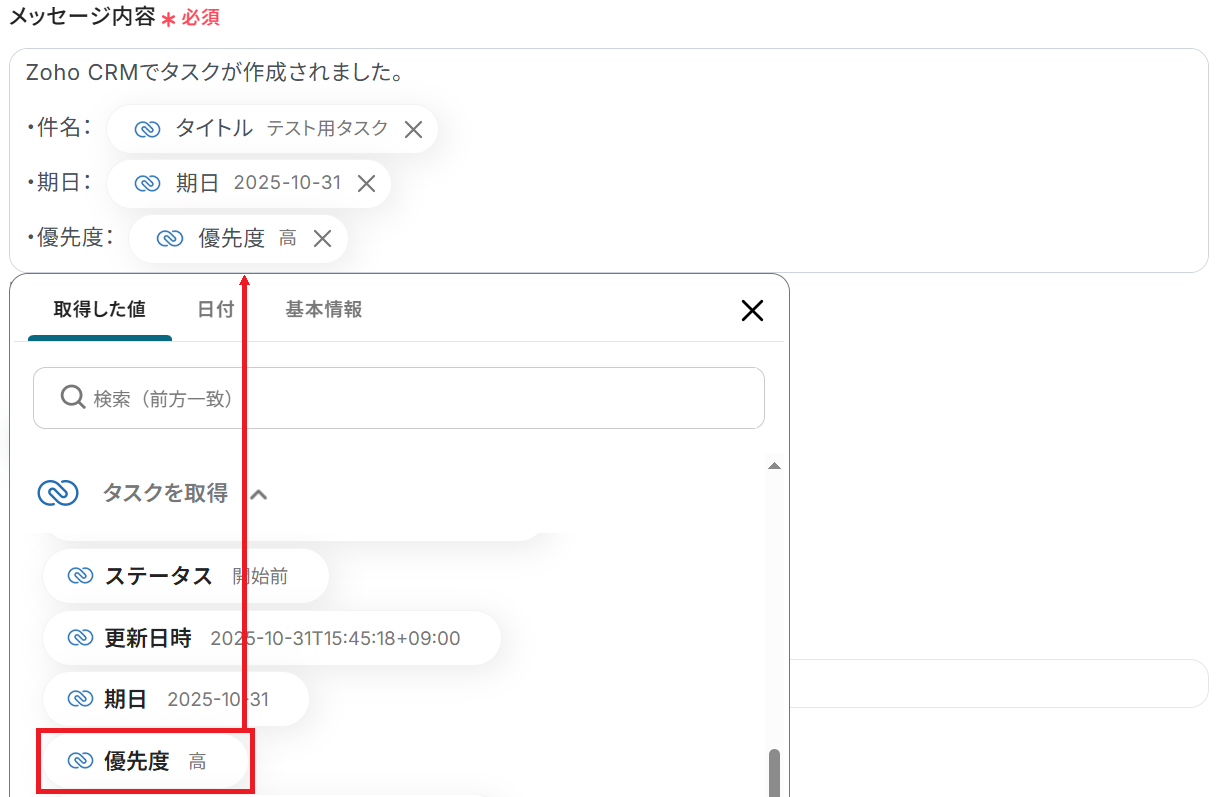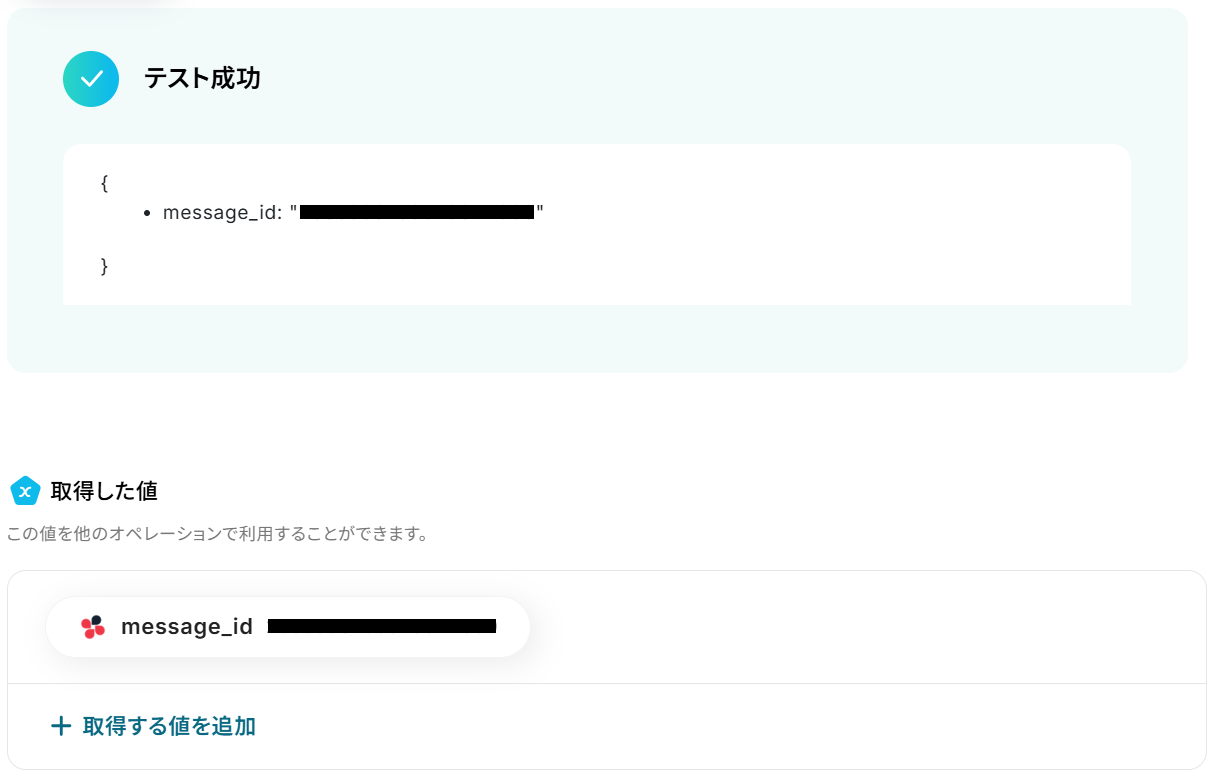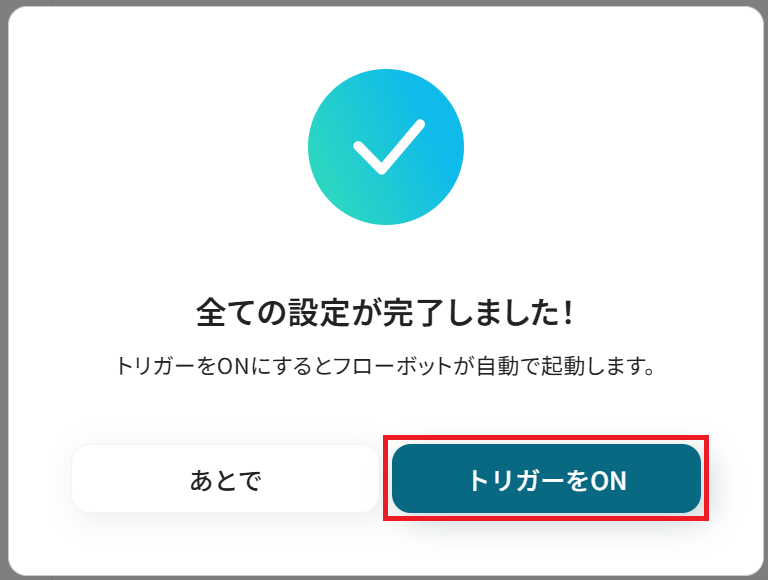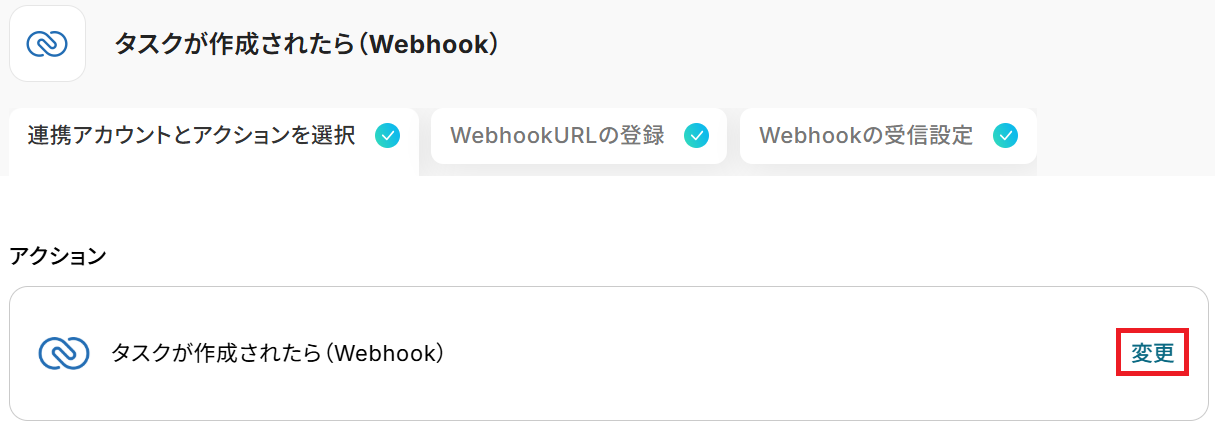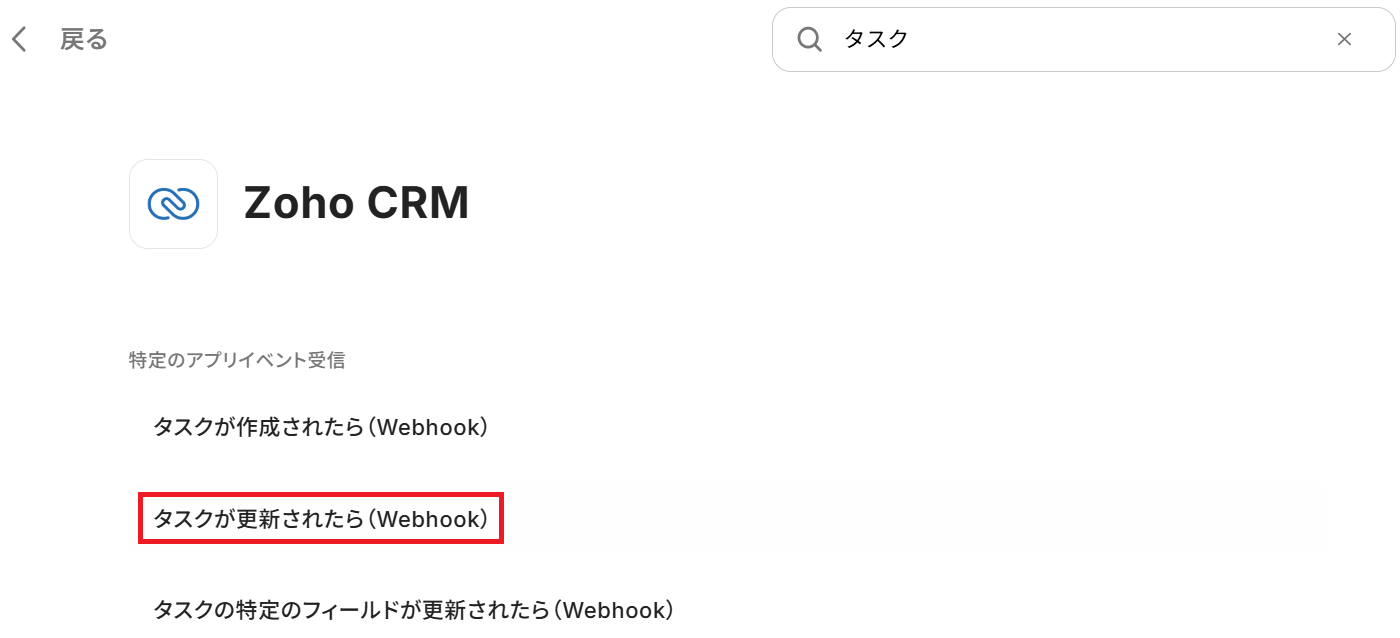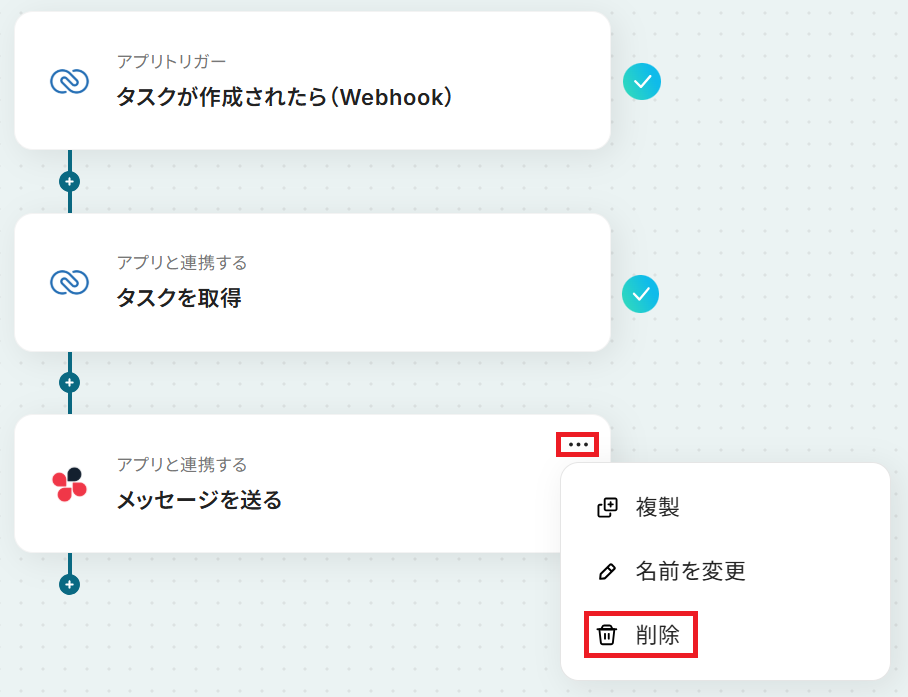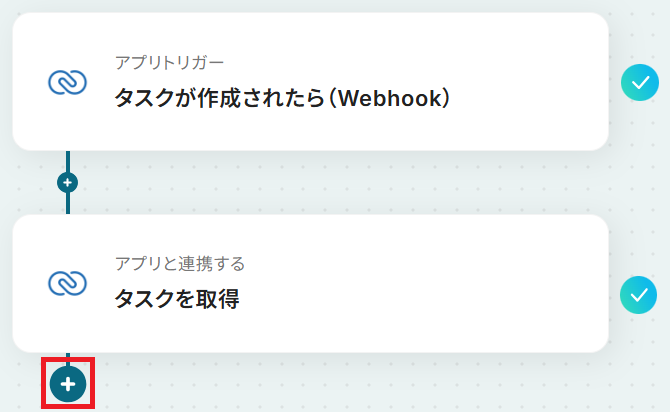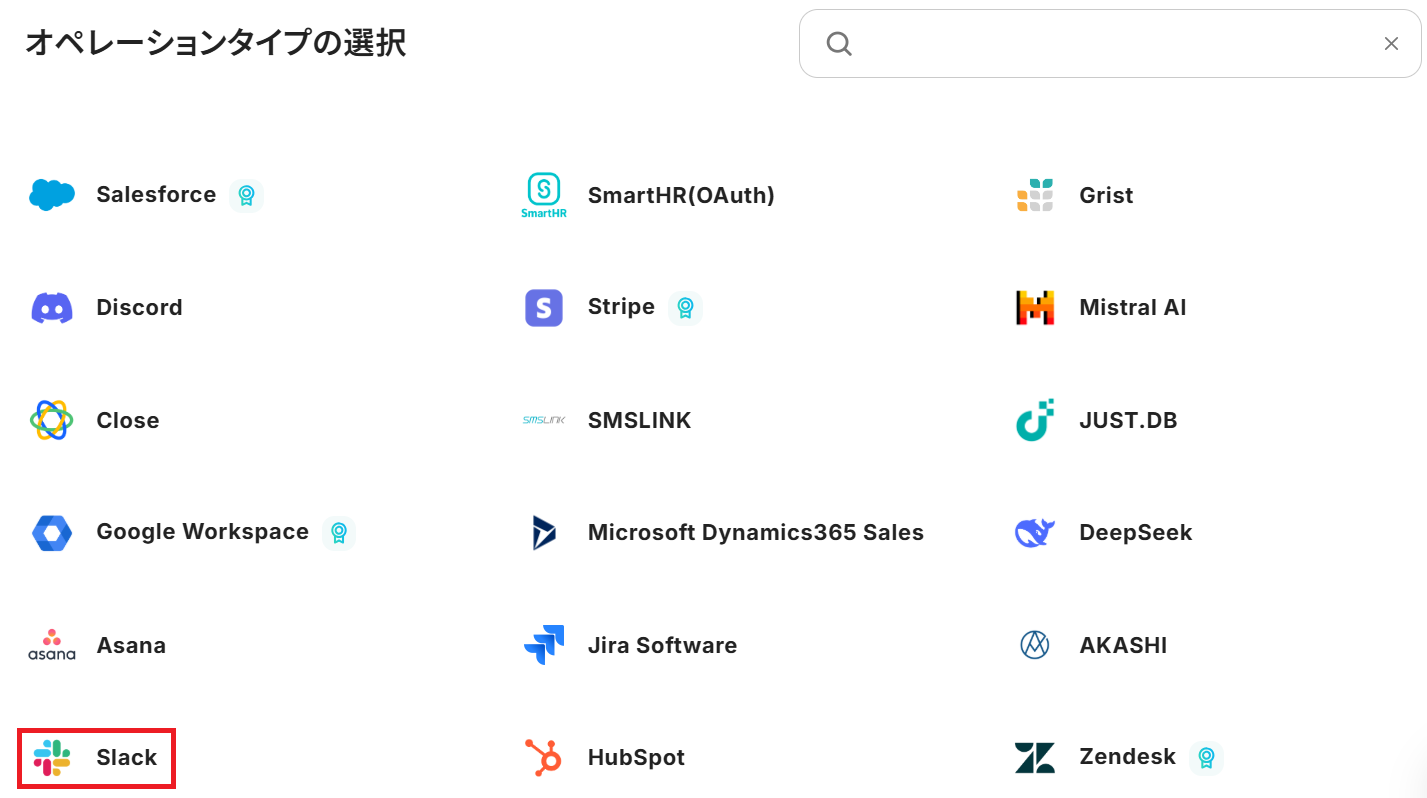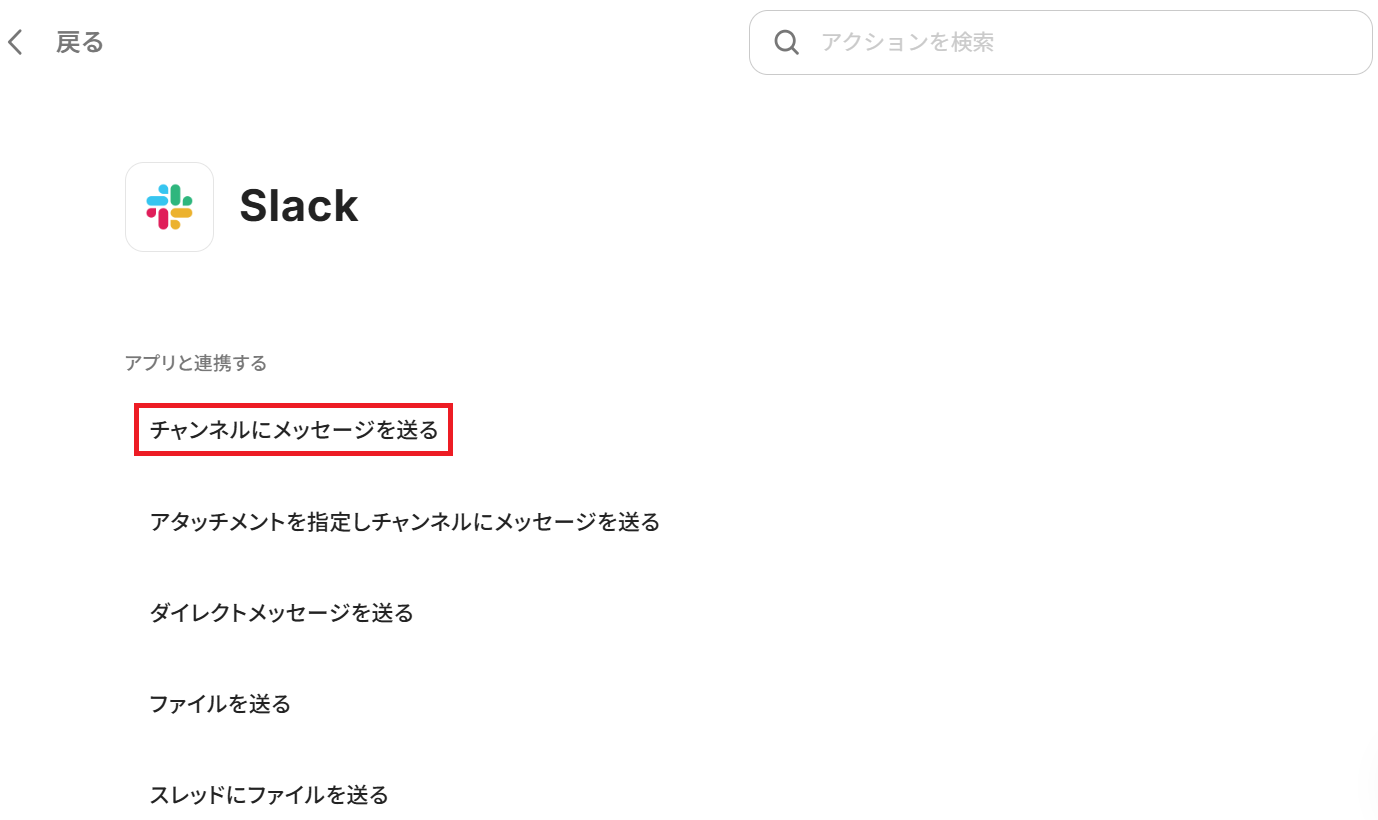Zoho CRMでタスクが作成されたら、Chatworkに通知する
試してみる
■概要
Zoho CRMで管理しているタスクの共有や確認漏れに課題を感じていませんか。タスクを作成するたびに、手作業で担当者に連絡するのは手間がかかり、重要なタスクが見過ごされる原因にもなりかねません。
このワークフローを活用することで、Zoho CRMでタスクが作成された際に、その内容を自動でChatworkに通知できるようになります。タスクに関する情報共有を実現し、業務の迅速化を支援します。
■このテンプレートをおすすめする方
・Zoho CRMとChatworkを連携させ、タスクの通知を自動化したいと考えている方
・タスクの共有漏れや確認の遅れを防ぎ、チームの生産性を向上させたいマネージャーの方
・手作業による連絡の手間を削減し、より重要な業務に集中したいと考えている方
■注意事項
・Zoho CRMとChatworkのそれぞれとYoomを連携してください。
「Zoho CRMで新しいタスクが作成されたけど、担当者への通知が漏れてしまい対応が遅れてしまった…」
「タスクの作成ごとに手動でチャットツールに通知するのは手間がかかるし、忘れてしまうこともある…」
このようにZoho CRMのタスク管理において、情報共有の手間やミスなどの課題を感じていませんか?
もしZoho CRMで新しいタスクが作成された際にその内容をChatworkやSlackなどのチャットツールに自動通知できる仕組みがあれば、担当者はタスクを迅速に把握できます。
今回ご紹介する自動化フローは、ノーコードで簡単に設定できる方法を使います。
手間や時間もかからないので、ぜひ導入して作業をもっと楽にしましょう!
とにかく早く試したい方へ
YoomにはZoho CRMのタスク情報を連携する業務フロー自動化のテンプレートが用意されています。
「まずは試してみたい!」という方は、以下のバナーをクリックしてすぐに自動化を体験してみましょう!
Zoho CRMでタスクが作成されたら、Chatworkに通知する
試してみる
■概要
Zoho CRMで管理しているタスクの共有や確認漏れに課題を感じていませんか。タスクを作成するたびに、手作業で担当者に連絡するのは手間がかかり、重要なタスクが見過ごされる原因にもなりかねません。
このワークフローを活用することで、Zoho CRMでタスクが作成された際に、その内容を自動でChatworkに通知できるようになります。タスクに関する情報共有を実現し、業務の迅速化を支援します。
■このテンプレートをおすすめする方
・Zoho CRMとChatworkを連携させ、タスクの通知を自動化したいと考えている方
・タスクの共有漏れや確認の遅れを防ぎ、チームの生産性を向上させたいマネージャーの方
・手作業による連絡の手間を削減し、より重要な業務に集中したいと考えている方
■注意事項
・Zoho CRMとChatworkのそれぞれとYoomを連携してください。
Zoho CRMのタスク作成をChatworkに通知するフローを作ってみよう
それではここから代表的な例として、Zoho CRMでタスクが作成されたら、Chatworkに通知するフローを解説していきます!
ここではYoomを使用してノーコードで設定していくので、もしまだYoomのアカウントをお持ちでない場合はこちらの登録フォームからアカウントを発行しておきましょう。
※今回連携するアプリの公式サイト:Zoho CRM/Chatwork
[Yoomとは]
フローの作成方法
今回は大きく分けて以下のプロセスで作成します。
- Zoho CRMとChatworkのマイアプリ連携
- テンプレートをコピー
- Zoho CRMのトリガー設定とZoho CRM・Chatworkのアクション設定
- トリガーをONにし、フローが起動するかを確認
Zoho CRMでタスクが作成されたら、Chatworkに通知する
試してみる
■概要
Zoho CRMで管理しているタスクの共有や確認漏れに課題を感じていませんか。タスクを作成するたびに、手作業で担当者に連絡するのは手間がかかり、重要なタスクが見過ごされる原因にもなりかねません。
このワークフローを活用することで、Zoho CRMでタスクが作成された際に、その内容を自動でChatworkに通知できるようになります。タスクに関する情報共有を実現し、業務の迅速化を支援します。
■このテンプレートをおすすめする方
・Zoho CRMとChatworkを連携させ、タスクの通知を自動化したいと考えている方
・タスクの共有漏れや確認の遅れを防ぎ、チームの生産性を向上させたいマネージャーの方
・手作業による連絡の手間を削減し、より重要な業務に集中したいと考えている方
■注意事項
・Zoho CRMとChatworkのそれぞれとYoomを連携してください。
ステップ1:Zoho CRMとChatworkのマイアプリ連携
ここでは、Yoomとそれぞれのアプリを連携して、操作が行えるようにしていきます。
まだYoomを利用したことがない方は、初めてのYoomをぜひご覧ください。
まずは基本的な設定方法を解説しているナビをご覧ください!
それではここから今回のフローで使用するアプリのマイアプリ登録方法を解説します。
Zoho CRMとYoomのマイアプリ登録
以下の手順をご参照ください。Zoho CRMのマイアプリ登録方法も併せて確認しておきましょう。
ChatworkとYoomのマイアプリ登録
以下の手順をご参照ください。
ステップ2:テンプレートをコピー
Yoomにログインし、以下バナーの「試してみる」をクリックしましょう。
Zoho CRMでタスクが作成されたら、Chatworkに通知する
試してみる
■概要
Zoho CRMで管理しているタスクの共有や確認漏れに課題を感じていませんか。タスクを作成するたびに、手作業で担当者に連絡するのは手間がかかり、重要なタスクが見過ごされる原因にもなりかねません。
このワークフローを活用することで、Zoho CRMでタスクが作成された際に、その内容を自動でChatworkに通知できるようになります。タスクに関する情報共有を実現し、業務の迅速化を支援します。
■このテンプレートをおすすめする方
・Zoho CRMとChatworkを連携させ、タスクの通知を自動化したいと考えている方
・タスクの共有漏れや確認の遅れを防ぎ、チームの生産性を向上させたいマネージャーの方
・手作業による連絡の手間を削減し、より重要な業務に集中したいと考えている方
■注意事項
・Zoho CRMとChatworkのそれぞれとYoomを連携してください。
「テンプレートがコピーされました」と表示されるので「OK」をクリックします。
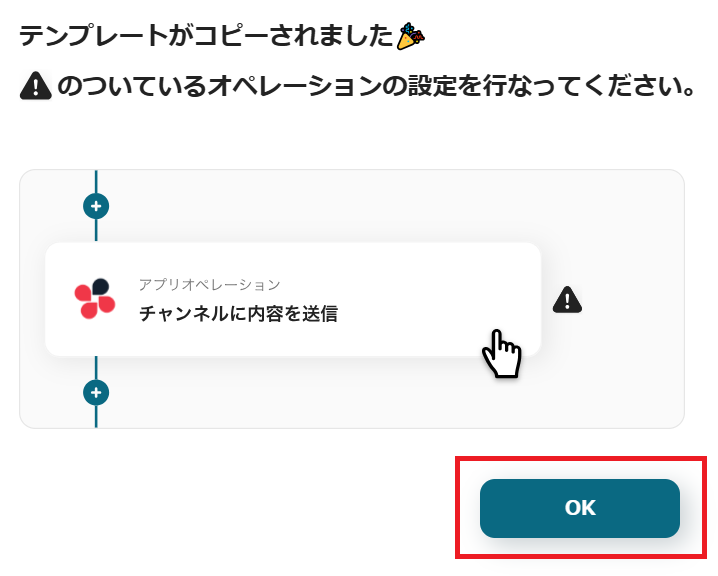
ステップ3:Zoho CRMのトリガー設定
「タスクが作成されたら(Webhook)」をクリック。
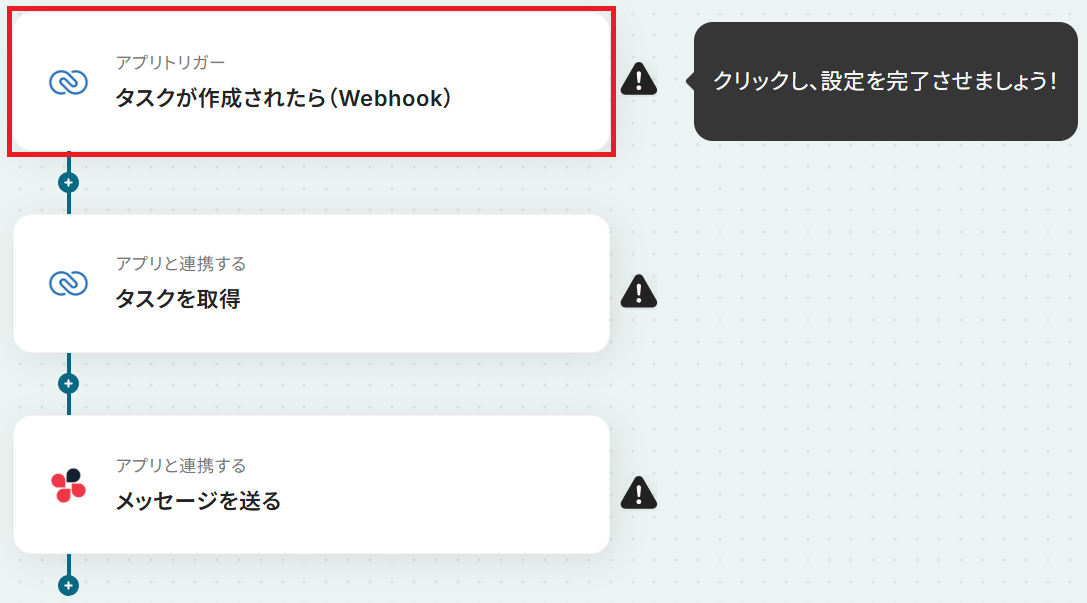
タイトルと連携するアカウント情報を任意で設定し、アクションはテンプレート通りに「タスクが作成されたら(Webhook)」のまま「次へ」をクリックします。
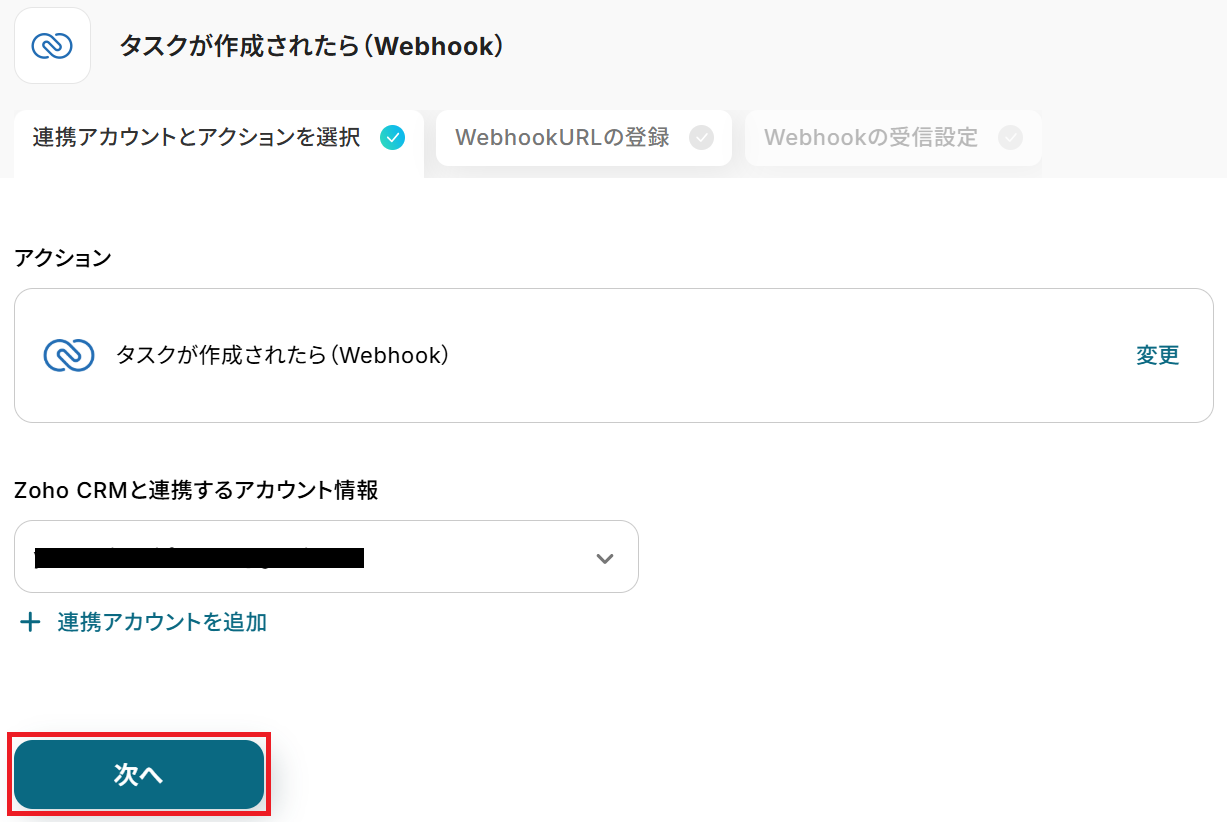
まずテキストボックス下部の説明を参考にZohoドメインとチャネルIDを入力してWebhookURLを登録してください。
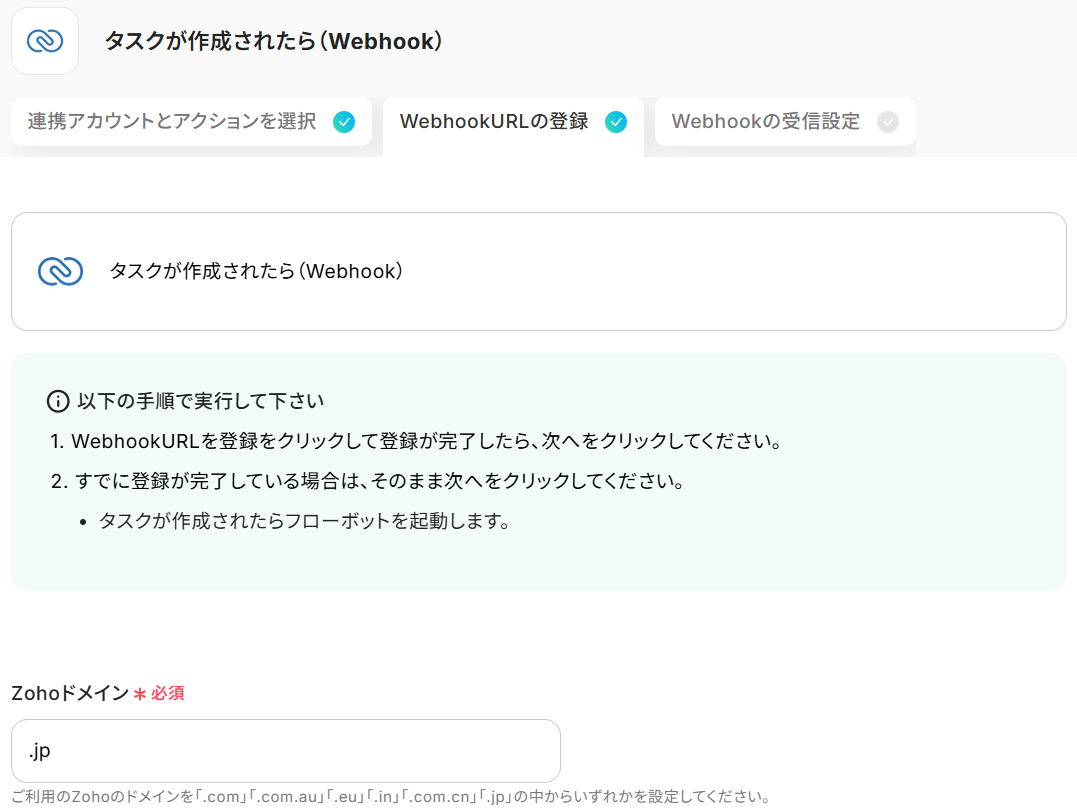
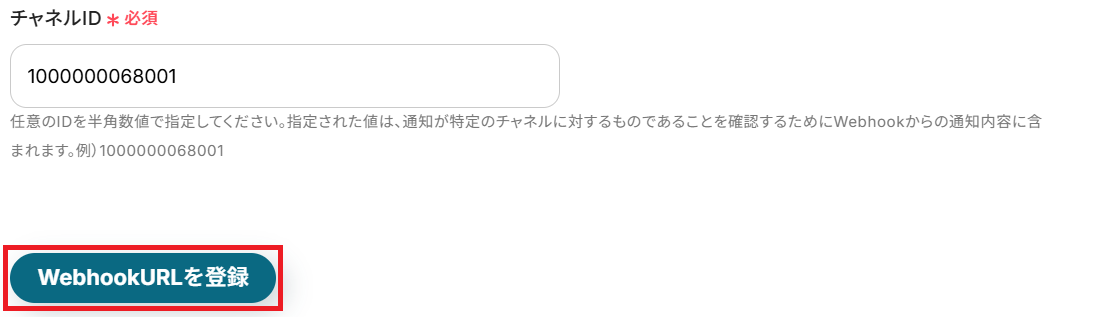
成功したら「次へ」をクリック。
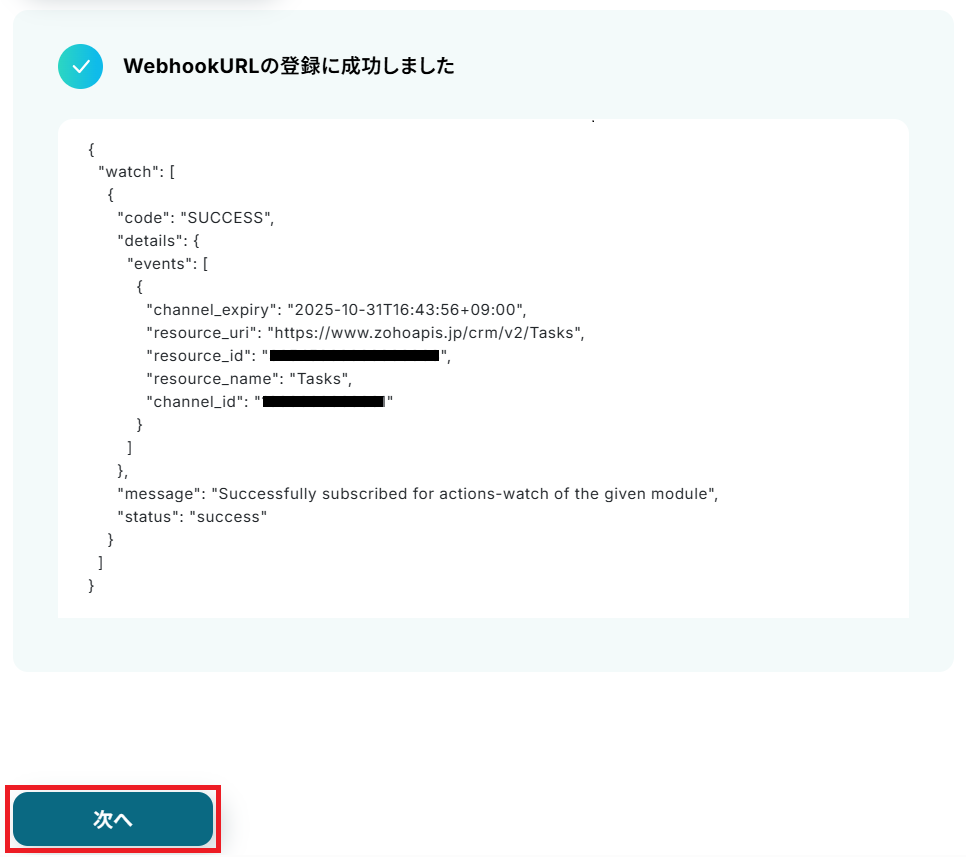
ここまできたら一旦Zoho CRMに移り、テスト用のタスクを登録します。
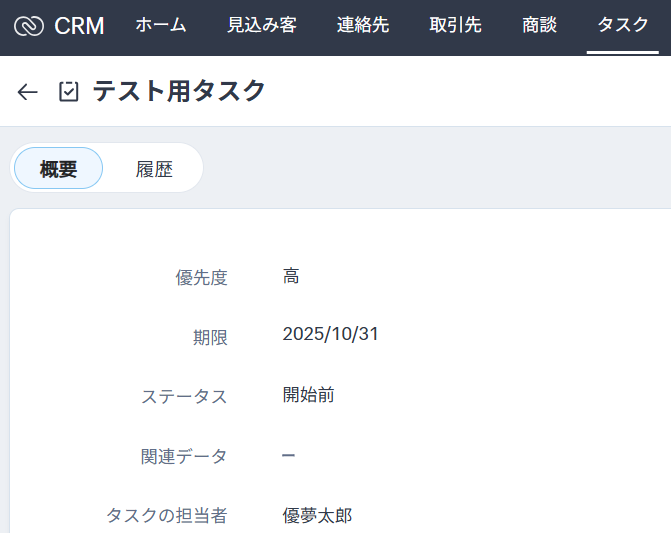
その後Yoomの設定画面に戻ってテストしましょう。
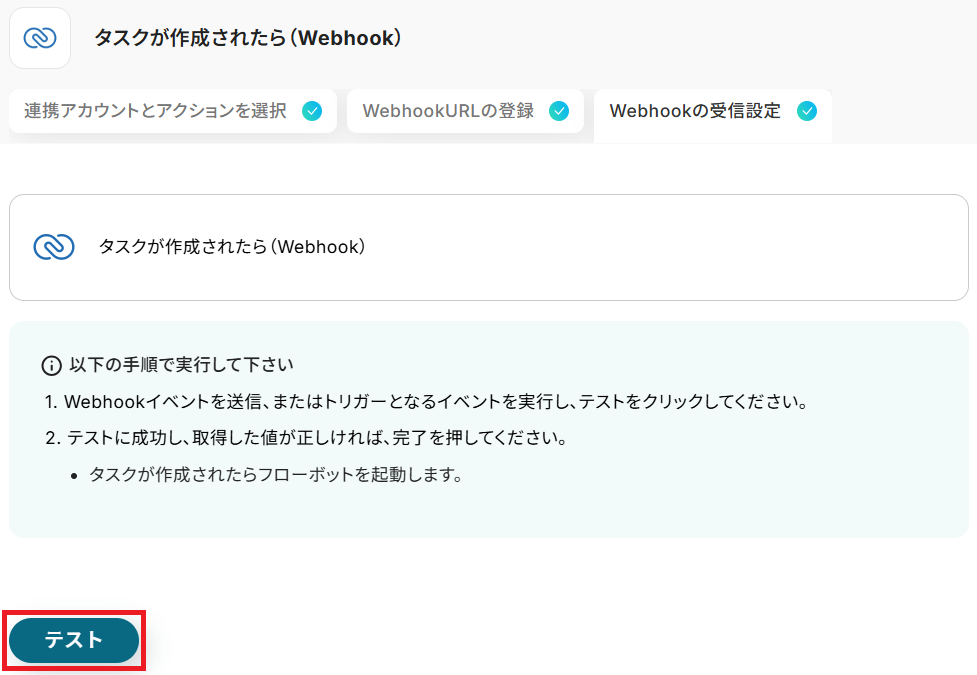
成功したら保存してください。ここで取得した値を次以降のステップで活用します。
※取得した値とは?
トリガーやオペレーション設定時に「テスト」を実行して取得した値のことです。
後続のオペレーション設定時の値として利用でき、フローボットを起動する度に変動した値となります。
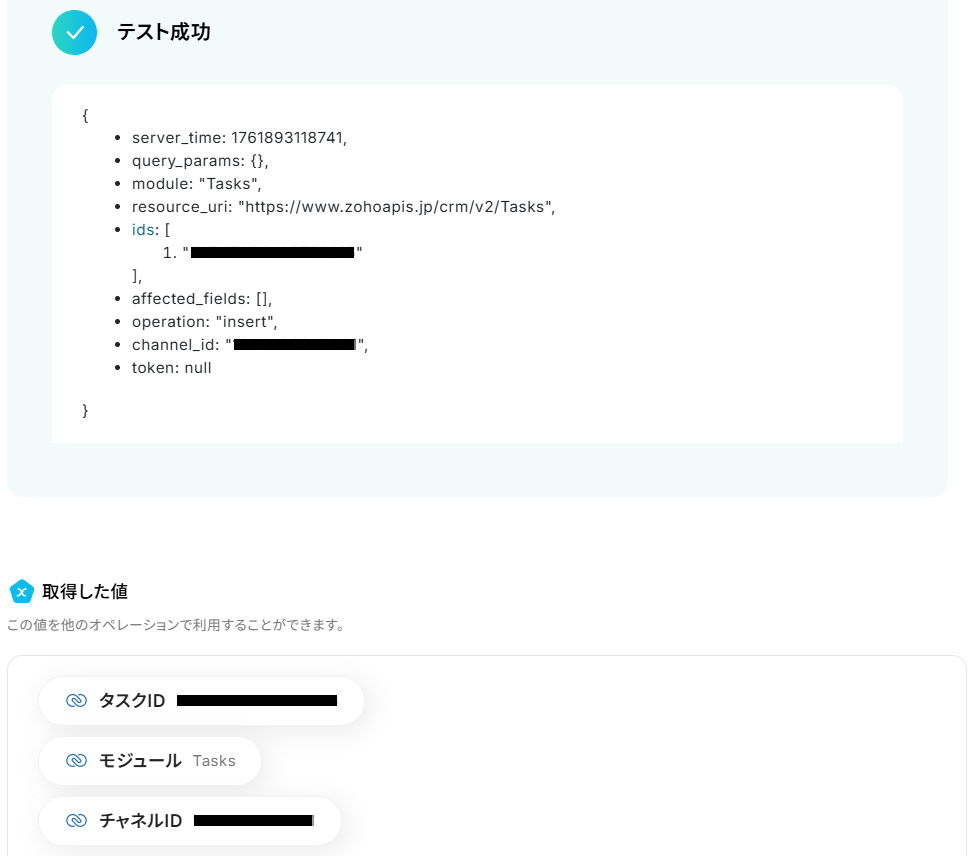
ステップ4:Zoho CRMでタスクを取得する設定
Zoho CRMのトリガーアクションはデフォルトでは取れるデータが少ないため、詳細情報を取れるこのアクションを設定し、後続で使用できる値をより詳細に取得していきます。
「タスクを取得」をクリックしましょう。
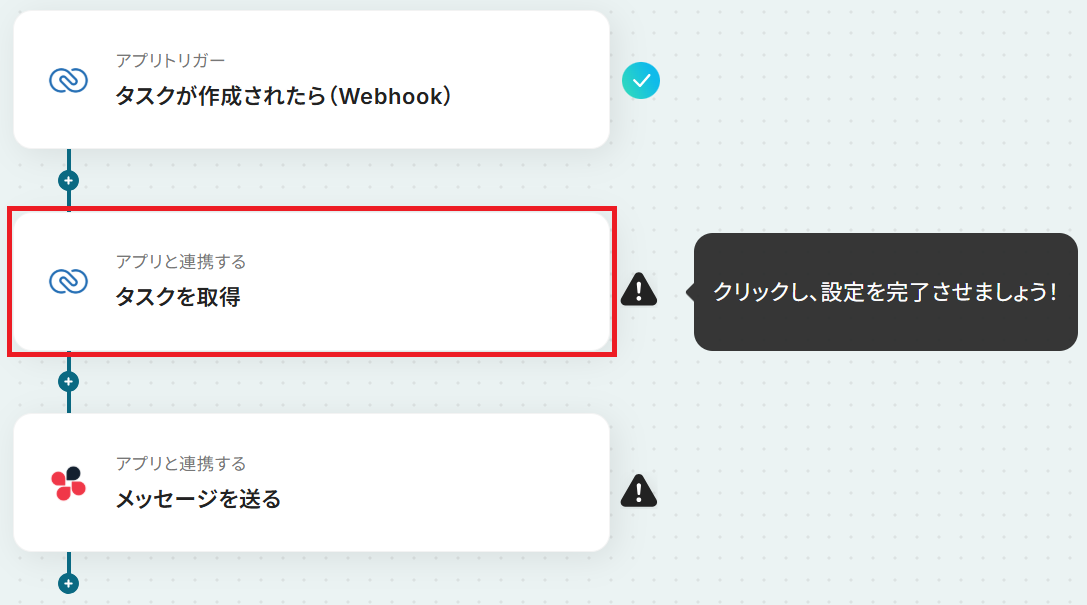
ステップ3と同様、アクションは「タスクを取得」のまま「次へ」をクリック。
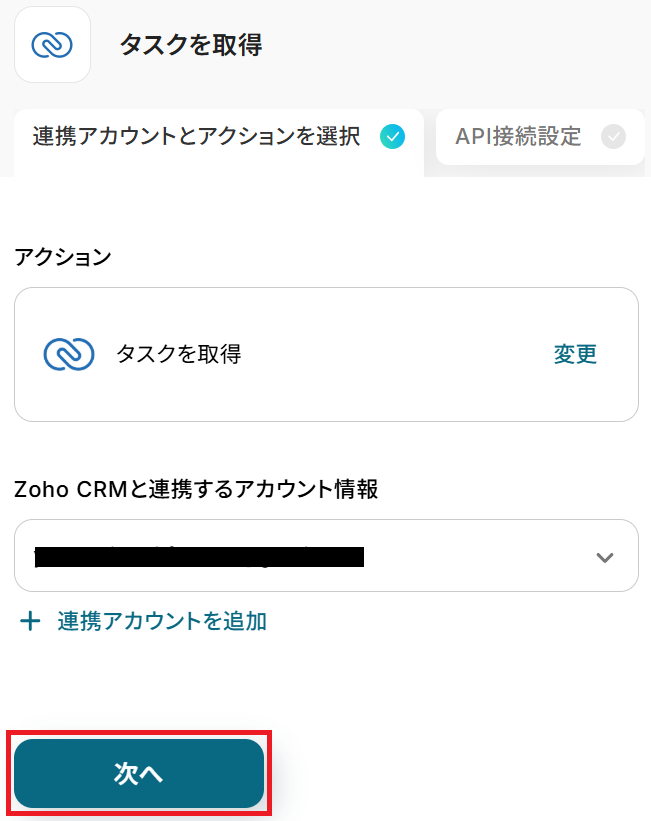
ステップ3と同じく、再度Zohoドメインを入力してください。
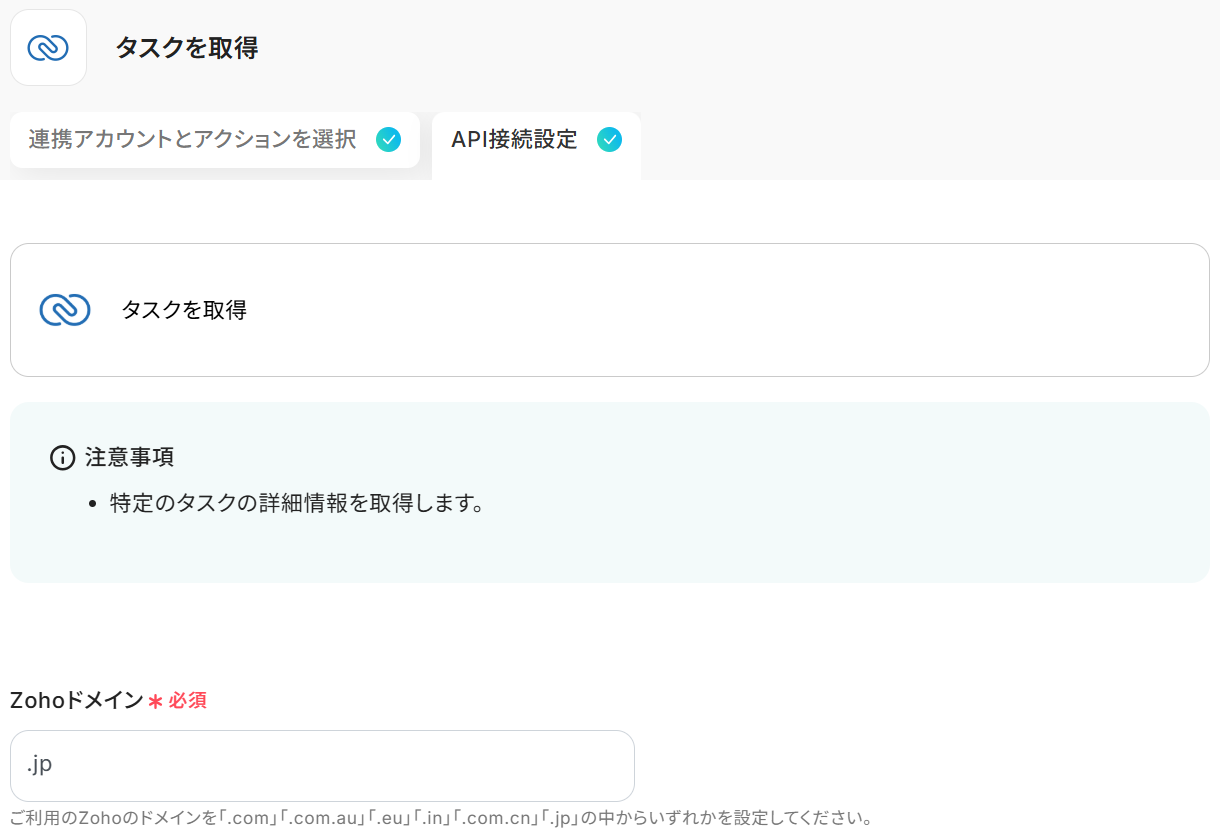
タスクIDの欄にはトリガーから取得した「タスクID」の値が予め設定されているので、そのままテストしましょう。
※以下のように取得した値を設定することで、トリガーが実行されるたびに最新のタスク情報を反映できます。
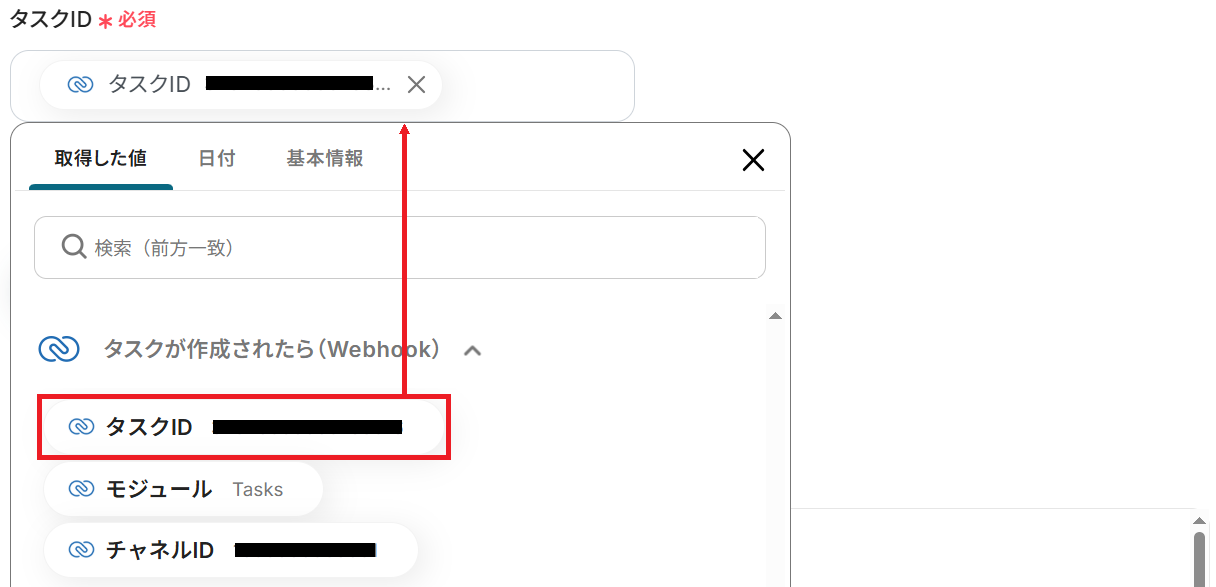
成功したら保存してください。タスクの詳細情報を取得できました!
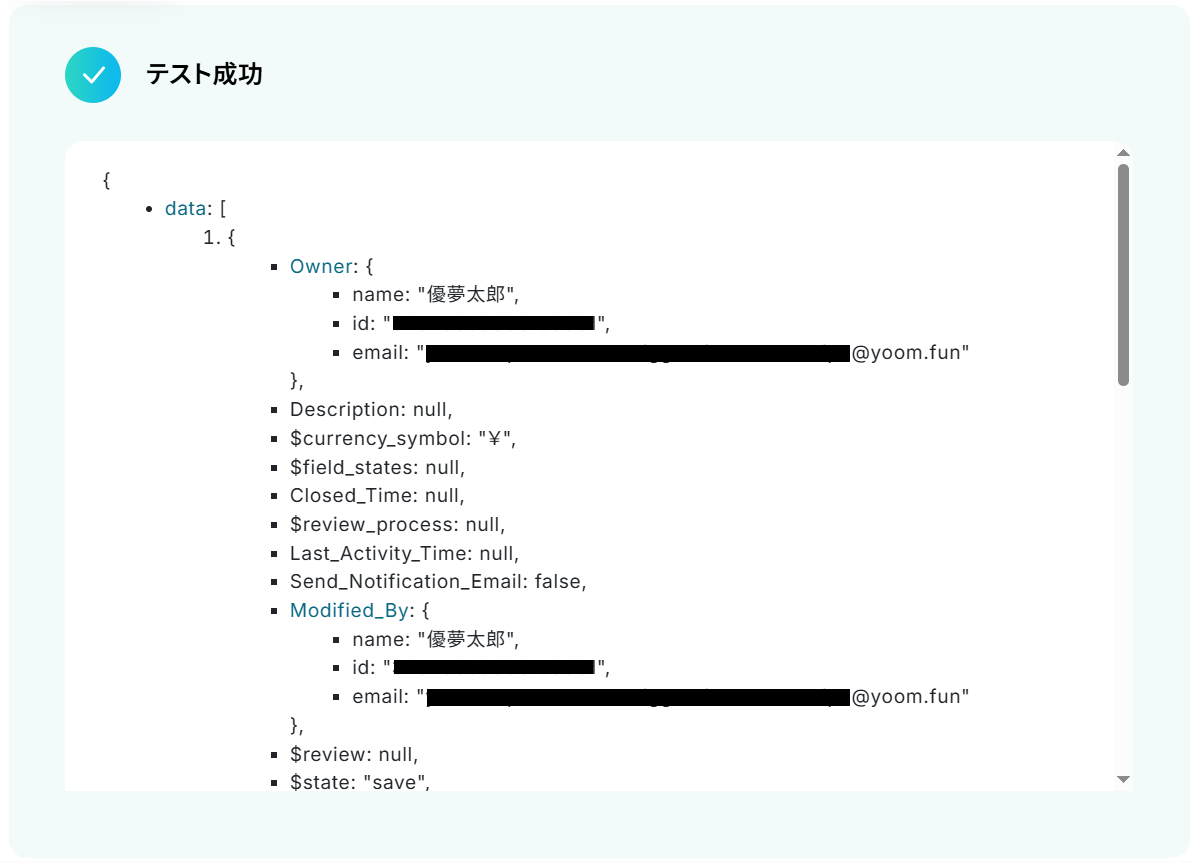
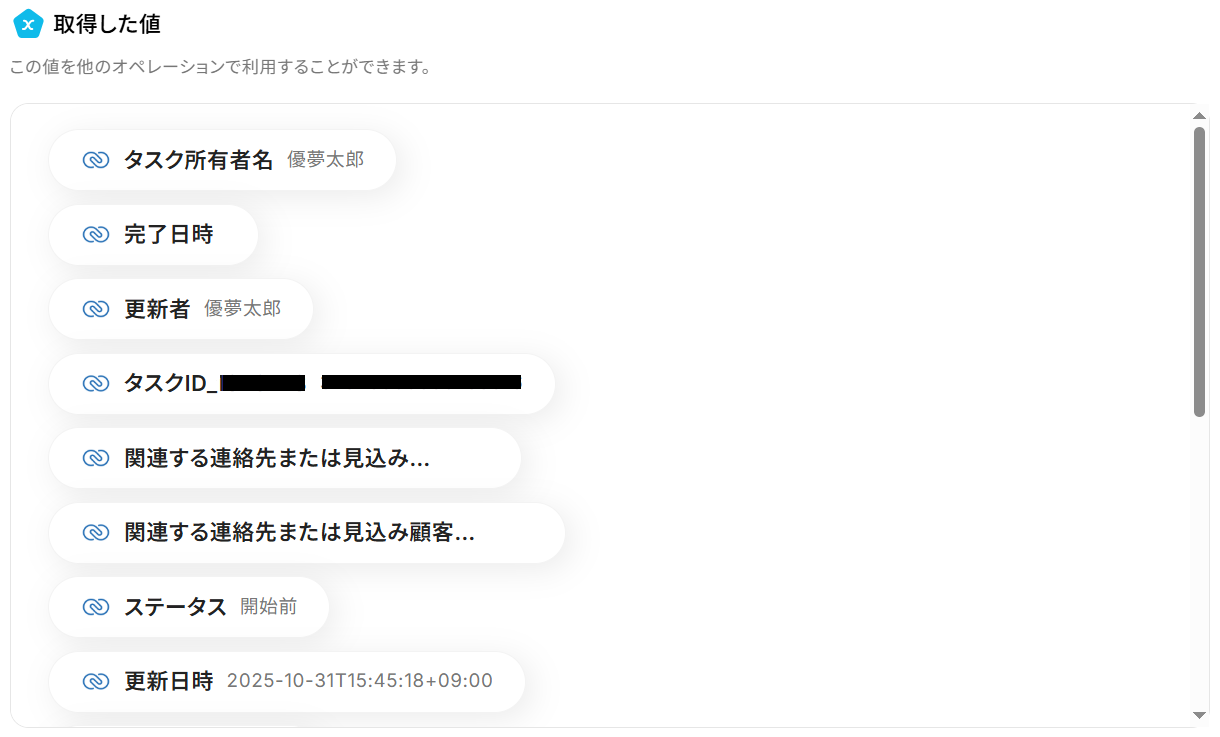
ステップ5:Chatworkで通知する設定
先ほど取得したタスク情報をChatworkで送信します。
「メッセージを送る」をクリックしましょう。
※Chatworkと連携して出来ることも併せてご参照ください。
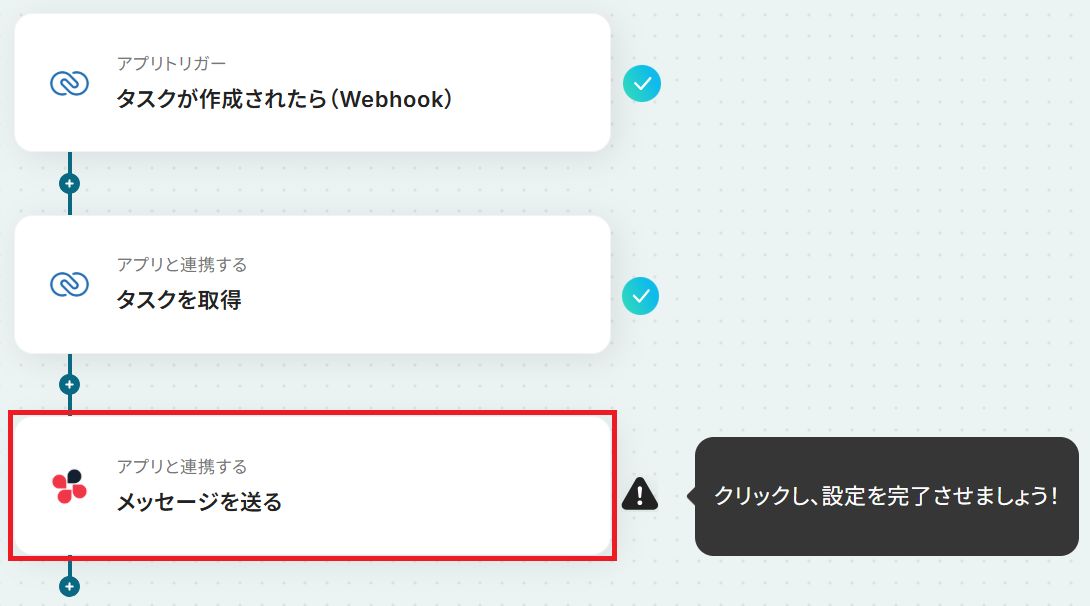
ステップ3・4と同様、アクションは「メッセージを送る」のまま「次へ」をクリック。
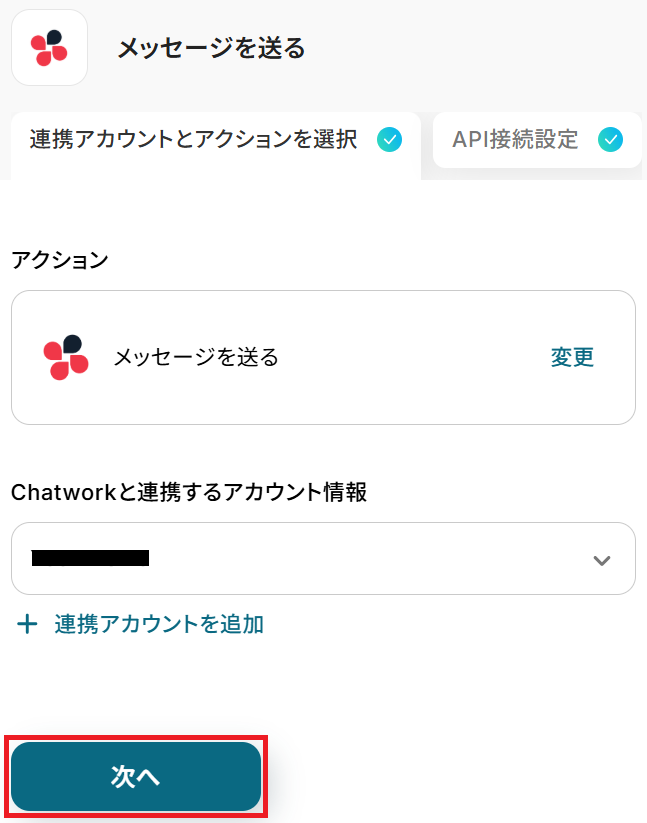
まず、テキストボックス下部の説明を参考にルームIDを選択しましょう。
※ChatworkのルームIDの確認方法も併せてご参照ください。
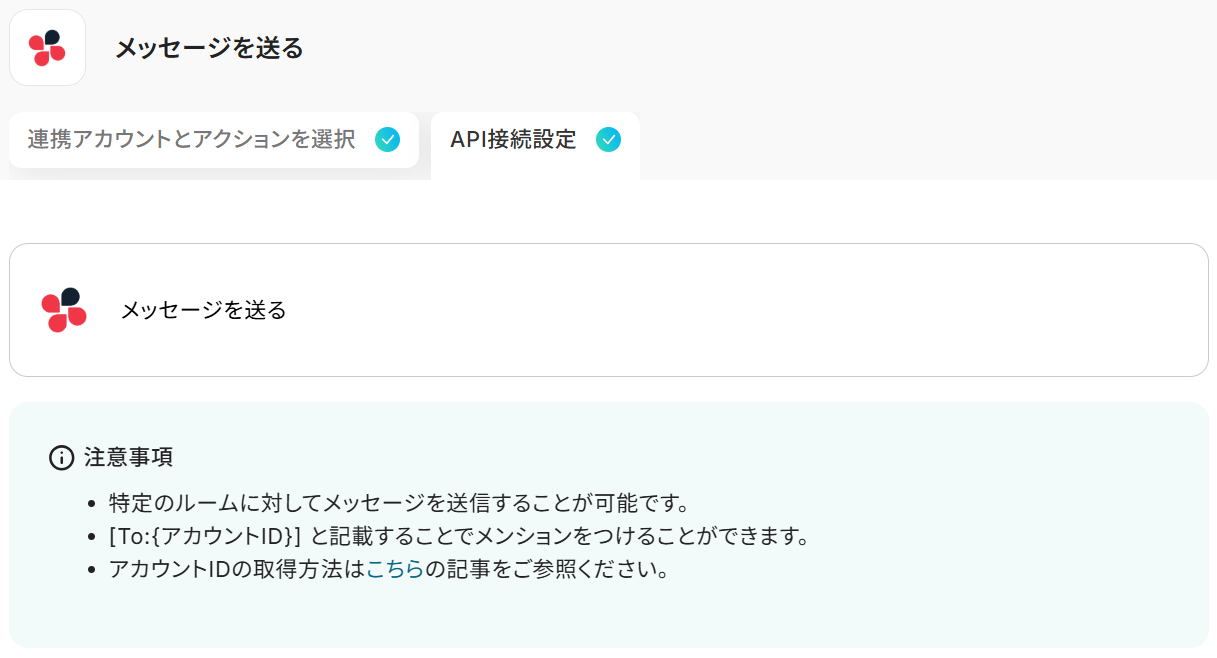
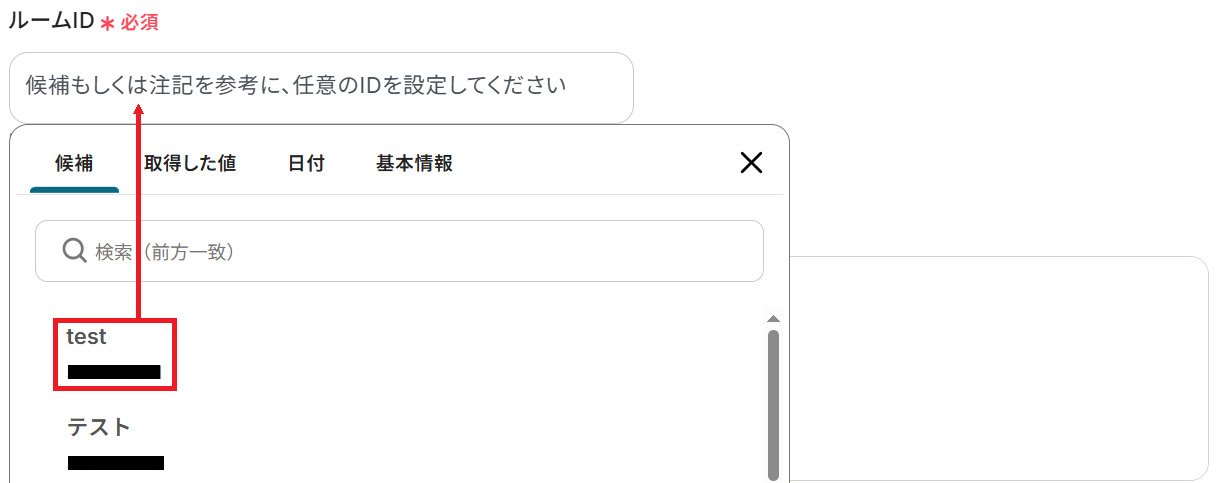
次にメッセージ内容を入力しましょう。
Zoho CRMから取得した値などの変数や、固定の文章を組み合わせて自由にカスタマイズできます。
※メンションも可能です。
設定が完了したらテストしてください。
※「テスト」をクリックすると指定したルームに実際に投稿されます。
テストの際はテスト用のルームに投稿したり、事前にメンバーに通知しておくなどがおすすめです。
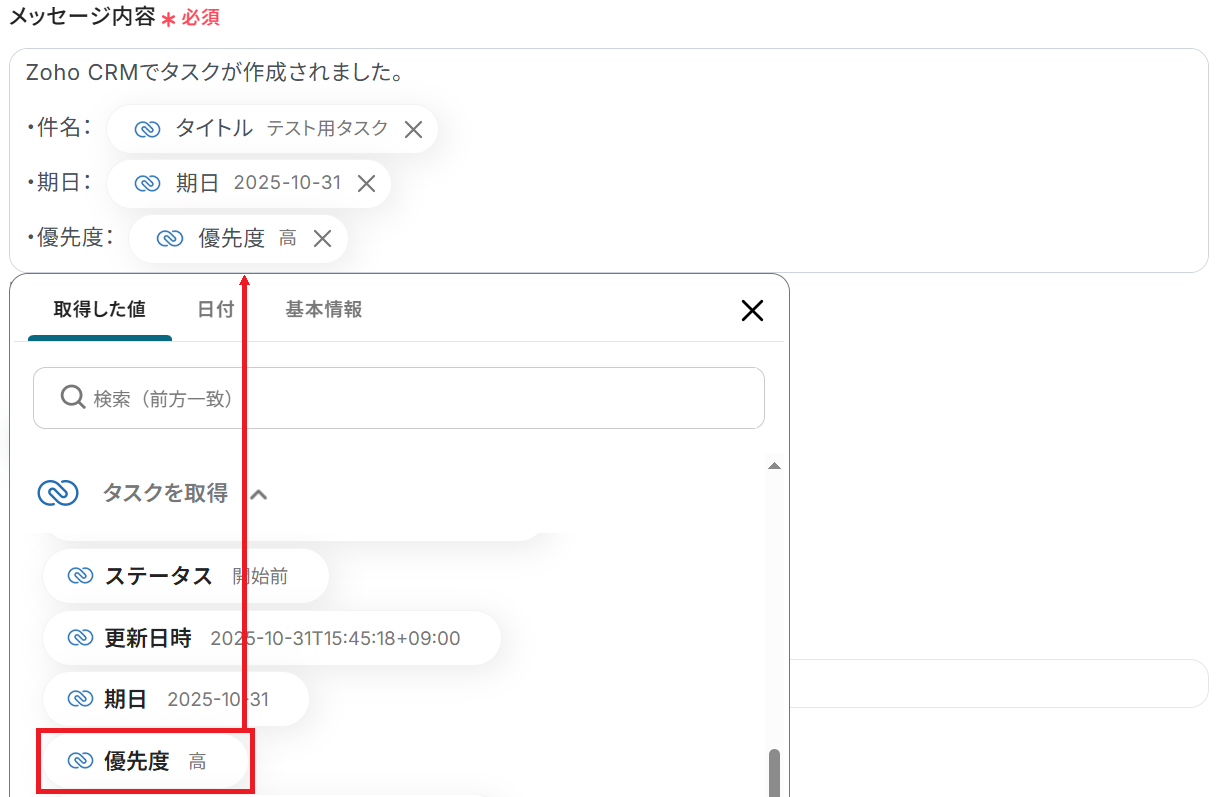
成功したら保存しましょう。
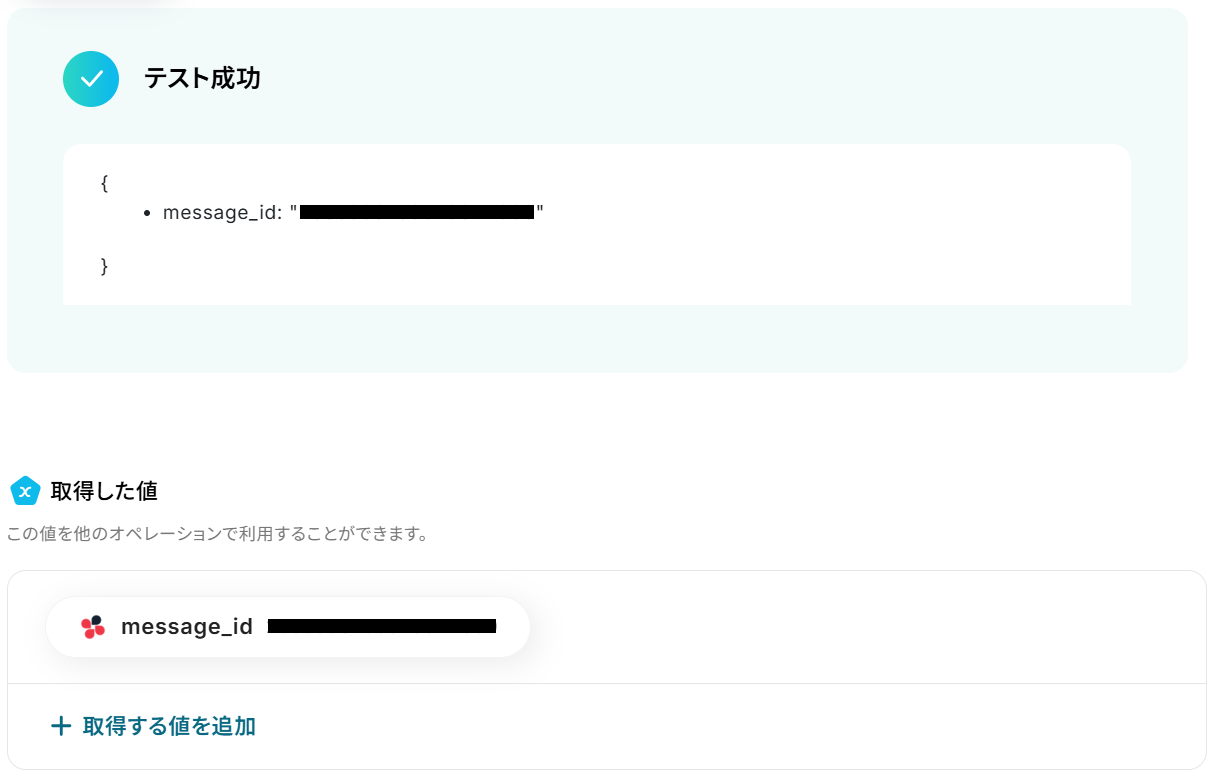
Zoho CRMのタスク情報がChatworkに届きました!

ステップ6:トリガーをONにして起動準備完了
最後に「トリガーをON」をクリックしたら、自動化の設定は完了です。
正しくフローボットが起動するか確認してください。
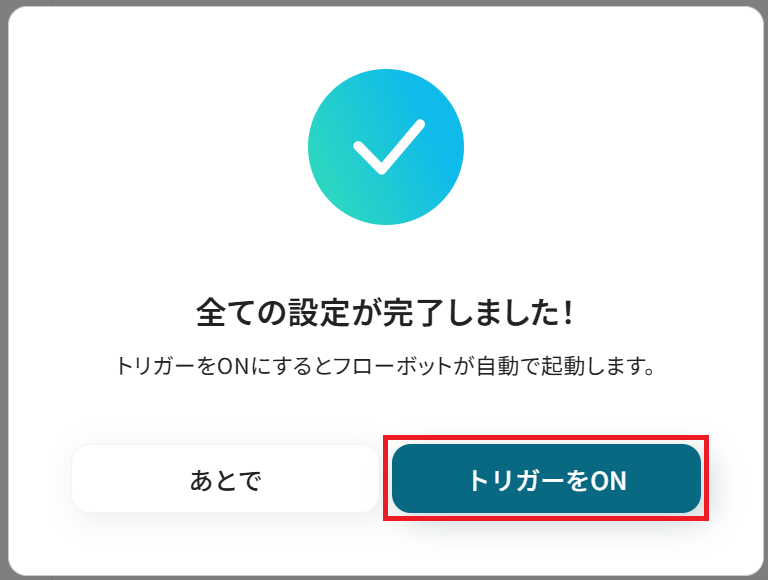
以上が、Zoho CRMでタスクが作成されたら、Chatworkに通知する方法でした!
まとめ
Zoho CRMと各種ツールを連携してタスク作成の通知を自動化することで、これまで手作業で行っていた情報共有の手間を削減し、担当者の確認漏れや対応の遅延といったヒューマンエラーの削減を目指せます
チーム内の情報伝達がスムーズになることで、顧客対応のスピードと質を向上させてより重要なコア業務に集中できるようになるでしょう!
ノーコードツールYoomを使えば、プログラミングの知識がない方でも直感的な操作で業務フローを構築できます。
もし自動化に少しでも興味を持っていただけたら、ぜひこちらから無料登録してYoomによる業務効率化を体験してみてください!
よくあるご質問
Q:タスクの更新も通知できますか?
A:可能です。連携アカウントとアクションを選択する画面で、Zoho CRMのアクションを「タスクが更新されたら(Webhook)」に変更してください。
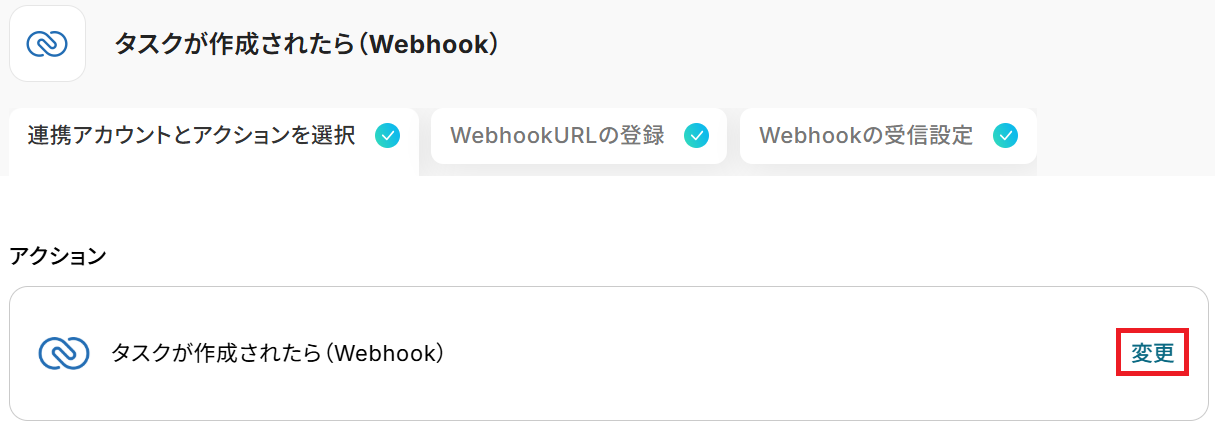
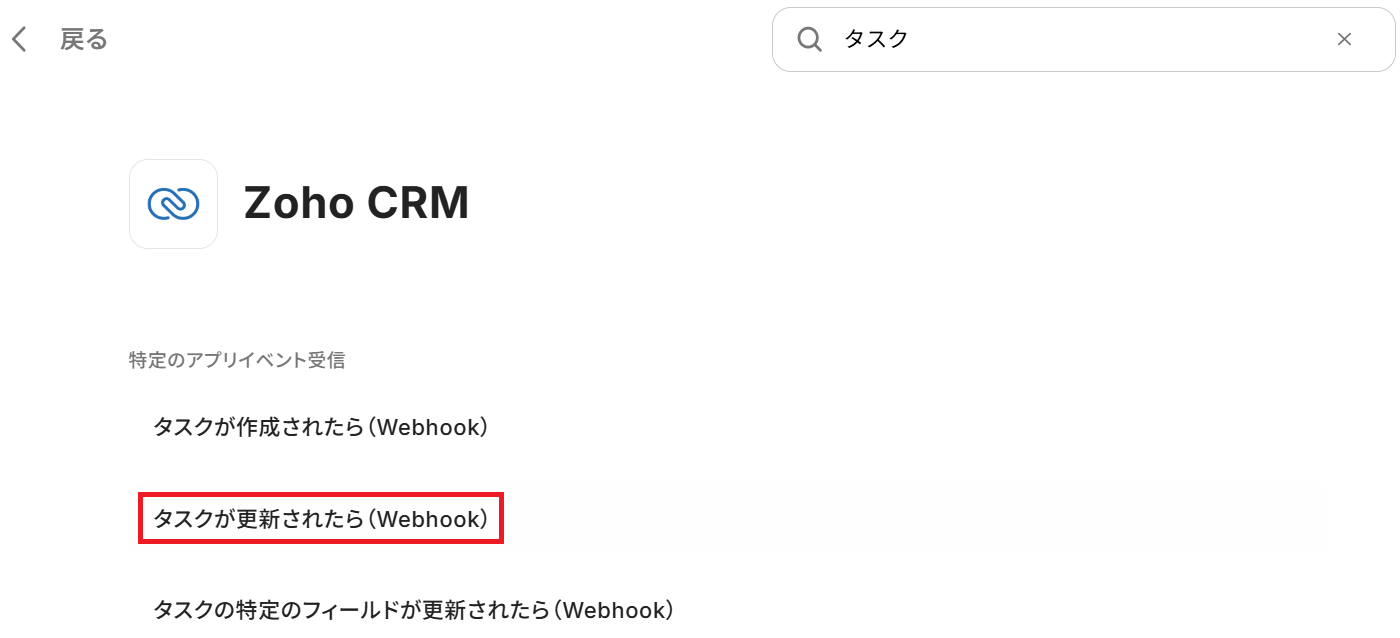
Q:タスク以外の情報も通知できますか?
A:見込み客・取引先・通話・商談・連絡先・予定の登録や更新を通知できます。
以下のテンプレートもご利用いただけますので、ぜひお試しください。
Zoho CRMで通話が作成されたら、Gmailで自動メールを送信する
試してみる
■概要
Zoho CRMで管理している顧客との通話後、関係者への通知メールを手作業で送信することに手間を感じていませんか?
また、対応漏れや遅延が顧客満足度の低下に繋がるケースも少なくありません。
このワークフローを活用すれば、Zoho CRMに通話履歴が作成されると同時に、Gmailから自動でメールを送信するため、迅速かつ確実な顧客対応を実現し、営業活動の効率化に貢献します。
■このテンプレートをおすすめする方
Zoho CRMで顧客との通話履歴を管理し、社内通知メールを手動で送っている営業担当者の方
通話後の顧客対応を自動化し、チーム全体の業務効率を改善したいと考えているマネージャーの方
Zoho CRMとGmailを活用した、通話後の自動メール送信の仕組みを構築したい方
■注意事項
・Zoho CRM、GmailのそれぞれとYoomを連携してください。
Zoho CRMで商談が作成されたら、契約書を作成しファイルを添付する
試してみる
■概要
Zoho CRMに商談を登録するたびに、手作業で契約書などのPDF書類を作成し、該当の商談情報に添付する作業は手間がかかる上に、入力ミスなどのヒューマンエラーも起こりやすい業務です。このワークフローを活用すれば、Zoho CRMで商談が作成されると、Google スプレッドシートの雛形を基に契約書などのPDF書類を自動で作成し、該当の商談にファイルを添付するまでの一連の流れを自動化できます。
■このテンプレートをおすすめする方
・Zoho CRMを利用しており、商談に関するPDF書類作成と添付作業を効率化したい営業担当者の方
・手作業によるデータ転記やファイル添付でのミスをなくし、業務の正確性を高めたい方
・営業プロセスにおける定型業務を自動化し、コア業務に集中できる環境を整えたいマネージャーの方
■注意事項
・Zoho CRM、Google スプレッドシートのそれぞれとYoomを連携してください。
Q:Chatwork以外のツールにも通知できますか?
A:使えます。例えばSlackで通知したい場合、Chatworkのアクションを削除し、代わりにSlackの「チャンネルにメッセージを送る」アクションなどを追加してください。